WINDOWS SERVER 2003 HÁLÓZATI MEGOLDÁSAI
|
|
|
- Magda Illésné
- 8 évvel ezelőtt
- Látták:
Átírás
1 DEBRECENI EGYETEM INFORMATIKAI KAR WINDOWS SERVER 2003 HÁLÓZATI MEGOLDÁSAI Diplomamunka Konzulens: Dr. Krausz Tamás Egyetemi adjunktus Debrecen, 2008 Készítette: Pistár Zoltán Programtervező matematikus hallgató
2 Tartalomjegyzék I. Bevezető...4 I.1. A rendszer főbb jellemzői, a felvonultatott technológiák rövid áttekintése.. 5 II. A Windows Server 2003 termékcsalád bemutatása...7 II.1.Windows Server 2003, Web Edition.7 II.2.Windows Server 2003, Standard Edition.. 7 II.3. Windows Server 2003, Enterprise Edition... 8 II.4. Windows Server 2003, Datacenter Edition.. 8 III. A Windows Server 2003 termékcsalád rendszerkövetelményei, telepítése...9 III.1. Windows Server 2003 rendszerkövetelményei...9 III.2. Windows Server 2003 telepítése.10 IV. Hálózati diagnosztika eszközei, szolgáltatásai.. 12 IV.1. Hálózati diagnosztika weblapja.. 12 IV.2. Netsh diagnosztikai parancsok 12 IV.3. Hálózati kapcsolatok javítása menüparancs 12 IV.4. A hálózati kapcsolatok Támogatás (Support) füle..13 IV.5. A Feladatkezelő párbeszédablakának Hálózat (Networking) füle..13 IV.6. Frissített Netdiag.exe parancssori hálózati diagnosztikai eszköz IV.7. Menüparancs a távelérés naplózásához.. 13 IV.8. Hálózati telephely felismerése 14 IV.9. Vezeték nélküli hálózatok kezelésének továbbfejlesztése..14 IV.10. A hálózatok távoli elérésének karantén alapú korlátozása.. 14 IV.11. A hálózati címfordítás és a tűzfal együttműködése.. 15 IV.12. Hálózati híd(network bridge) 15 IV.13. A hitelesítő adatok kezelőjének kulcstartó (key-ring) szolgáltatása a távelérésben..16 IV.14. Minden felhasználó számára elérhető távkapcsolat hitelesítő adatok...16 IV.15. Az IEEE 1394 (IP/1394) alapú internet protokoll támogatása. 17 IV.16. Terminálszolgáltatás. 17 IV.17. Távoli hozzáférés a virtuális magánhálózati (VPN) szerverhez
3 V. Hálózati infrastruktúra megtervezése, Windows Server 2003 hálózati protokolljainak ismertetése..23 V.1. A hálózat fizikai és logikai topológiája 23 V.2.Windows Server 2003 ismertebb hálózati protokolljai.24 V.2.1. TCP/IP V.2.2. IPX/SPX 25 V.2.3. NetBEUI 26 V.2.4. AppleTalk..26 V.3. Hálózati címkiosztás 27 V.4. DHCP szerver üzembe helyezése Windows telepítés után.. 29 V.5. DHCP szerver konfigurálása 31 VI. A Windows Server 2003 különböző szerepkörökben...32 VII. Az Active Directory bevezetése, a címtár filozófia 39 VII.1.Áttekintés 39 VIII. A Windows Server 2003 AD rendszerének bemutatása VIII.1. Az Active Directory tulajdonságai...44 VIII.2. Az Active Directory felépítése.44 VIII.2.1. Fizikai felépítés. 44 VIII.2.2. Logikai felépítés 48 VIII.3. Active Directory csoport politikák...50 VIII.4. Az Active Directory címtár megtervezése VIII.5. Az Active Directory telepítése. 51 IX. A Windows Server 2008 rövid áttekintése 55 Összefoglalás...62 Irodalomjegyzék, források Köszönetnyilvánítás
4 I. Bevezető A Microsoft cég operációs rendszerei a világ számos pontján, az ipar számos területén képviseltetik magukat, az átlag felhasználóktól egészen a világ piacvezető, multinacionális cégeiig. Nap, mint nap hallunk a cég által bevezetett újdonságokról, forradalmian új technikákról, technológiákról. Dolgozatom témájának kiválasztásakor így arra törekedtem, hogy a Windows operációs rendszerek rejtelmeibe alaposabb belátást nyerjek, mivel én is ezen operációs rendszer család mellett teszem le a voksom. Diplomaszerzés után akárcsak az egyetemi éveim alatt- Windows környezetben szeretnék fejleszteni, ezért a Windows Server 2003 hálózati megoldási című téma ideális választásnak tűnt számomra. Ezen dolgozattal egyúttal azt is szeretném bemutatni, hogy egy szerver üzemeltetése, egy hálózat karbantartása nem olyan ördögi faladat, mint azt az ember először gondolná, valamilyen konkurens operációs rendszer családról szerzett tapasztalatokból kiindulva. Másik nem titkolt célom az egyetem során megszerzett hálózatkezelési ismereteim összegzése, megerősítése egy konkrét, elsősorban hálózati operációs rendszeren keresztül. (Pl: Windows Server 2003 DNS, DHCP, WINS szerverként való konfigurálása stb.) A Windows Server 2003 több szempontból is mérföldkőnek számít a Microsoft életében. A korábban Whistler Server fedőnevű Windows Server 2003 termékcsalád a Windows Server operációsrendszer-sorozat következő generációja. A Whistler Server Béta 1 és Whistler Server Béta 2 próbaverziókban alapozódtak meg az operációs rendszer kezelésének, megbízhatóságának, teljesítményének és biztonságának, illetve az XML alapú webes szolgáltatásoknak az újításai. A Windows Server as bétaverziója erre az alapra épít, és továbbfejlesztett együttműködési szolgáltatásokkal, illetve a Microsoft. NET keretrendszerrel bővíti a Windows Server 2003 szolgáltatásainak tárházát. A Windows Server 2003 termékcsalád hat alapvető tagja, melyek különböző célcsoportokat igyekszenek megnyerni: 1) Windows Server 2003 Web Edition 2) Windows Server 2003 Standard Edition 3) Windows Server 2003 Enterprise Edition 4) Windows Server 2003 Datacenter Edition 5) Windows Small Business Server 2003, Standard Edition 4
5 6) Windows Small Business Server 2003, Premium Edition A fenti termékek szolgáltatásai és funkciói testre szabhatóak a megrendelő egyéni üzleti és informatikai igényei szerint. Ezen verziók a közös architektúrára támaszkodnak, de eltérőek a hardver igények, a skálázhatóság illetve a szolgáltatások terén. Az egyes változatokról a későbbiekben részletesebben is szólok. A Windows Server 2003 egy többcélú operációs rendszer, ugyanis az igényekhez igazodva különböző kiszolgálói szerepköröket tölthet be centralizált vagy elosztott rendszerben. Néhány ilyen kiszolgálói szerepkör: Fájl- és nyomtató-kiszolgáló Webkiszolgáló és webalkalmazás-kiszolgáló Levelezési kiszolgáló Terminálkiszolgáló Távelérési/virtuális magánhálózati (VPN) kiszolgáló Címtárszolgáltatások, DNS-, DHCP-kiszolgáló, és WINS (Windows Internet Naming Service) Adatfolyam-kiszolgáló I.1. A rendszer főbb jellemzői, a felvonultatott technológiák rövid áttekintése Megbízhatóságát az üzleti információk védelmére tökéletesített nyilvános kulcsú infrastruktúra (PKI) biztosítja. A biztonságot szolgálja a biometrikus hitelesítés (pl.: újlenyomat, retina vizsgálat), illetve a Kerberos illetékesség- vizsgáló protokoll (a kliensek ne tagadhassák le a kilétüket a szerverek előtt). Továbbfejlesztett fürttámogatása fokozott rendelkezésre állást eredményez, illetve ezen fürtszolgáltatások telepítése jóval egyszerűbb lett. A Windows Server termékcsalád maximum 8 csomópontos kiszolgálófürtöket támogat. Alkalmazza az úgynevezett feladatátvételt, ez akkor lép életbe, amikor a fürt egyik csomópontja valami hiba folytán nem érhető el, ekkor egy másik csomópont azonnal megkezdi a szolgáltatást. Támogatja a hálózati terheléselosztást, amely a fürt csomópontjai között kiegyensúlyozza a beérkező IP forgalmat. 5
6 Méretezhetősége horizontális illetve vertikális irányba is megoldott, az előbbi a fürtszolgáltatásnak, az utóbbi a többprocesszoros feldolgozásnak (SMP) köszönhetően. A vállalkozások hálózata jelentős mértékben kibővült, ezért a biztonság minden eddiginél fontosabb tényezővé lépett elő. Az egyik legfontosabb biztonságtechnikai alapprogramja a Common Language Runtime (közös nyelvű futási idő), amely fokozza a rendszer megbízhatóságát, illetve csökkenti a különféle programozói hibákból adódó szoftverhibákat és biztonsági rések számát. Ebből kifolyólag a rendszernek kevesebb sebezhető pontja van. A közös nyelvű futási időnek köszönhetően az alkalmazások hiba nélkül futhatnak. A hálózati infrastruktúra maximális hatékonysággal telepíthető, felügyelhető. Továbbfejlesztették a tárkezelési szolgáltatásokat. A Windows Server 2003 terminálszolgáltatása a Windows 2000 alkalmazás kiszolgálójára épül, segítségével a Windows alapú szolgáltatásokat, illetve a Windows asztalt olyan gépeken is el lehet érni, amelyek nem képesek a Windows futtatására. Az alkalmazottak, partnerek illetve a rendszer közötti hatékonyabb kommunikációt az integrált webkiszolgáló és az adatfolyam kiszolgáló igyekszik elősegíteni. Az integrált alkalmazás kiszolgáló segítségével az XML alapú webes szolgáltatások fejlesztése jóval könnyebb. A Windows Server 2003 a Microsoft Windows NT erősségeire épít, és teljes mértékben együttműködik a Windows 2000 alapú kiszolgálókkal. A jelenleg a Windows 2000 Server termékcsalád tagjait használó vállalkozások egyszerűen frissíthetnek Windows Server 2003 operációs rendszerre, és azonnal kihasználhatják annak jobb kezelhetőségéből, megbízhatóságából, biztonságából, teljesítményéből és az integrált XML alapú webes szolgáltatásokból fakadó előnyöket. A terméket beépített biztonsági központtal ruházták fel ahonnan a rendszeradminisztrátor egy lépésben át tudja látni a különféle biztonsági eszközök állapotát. Beépített tűzfal kapott benne helyet (Windows Firewall). Nagy átalakításon esett át a hálózatkezelésért felelős úgynevezett Active Directory. A dolgozatban ezen témakör részletes tárgyalás alá kerül majd. A nagyfokú megbízhatóság, rendelkezésre állási képesség, méretezhetőség, biztonságosság jellemzőinek birtokában a Windows Server 2003 az egyik legbiztonságosabb hálózati operációs rendszer. 6
7 II. A Windows Server 2003 termékcsalád bemutatása A Windows Server 2003 termékcsalád különféle megoldásokat kínál az ügyfelek különféle igényeihez. Minden tagjában teljes mértékben támogatja az Active Directory-t, amelynek fontos tagja a Domain Controller. (Ez utóbbi alól csak a Web Edition képez kivételt.) II.1. Windows Server 2003, Web Edition A Windows Server 2003 WE a Windows Server 2000 család új tagjaként kelt életre, egy új vonalat hivatott képviselni, egy teljesítményorientált webkiszolgáló. Ezt a verziót szánták általános alkalmazás-kiszolgálónak. Erőssége, hogy könnyen üzembe helyezhető és kezelhető, átfogó és robusztus platformot kínál a webkiszolgáláshoz és tartalomszolgáltatáshoz. A.NET keretrendszer tagjaként forradalmi újításokat nyújtó Microsoft ASP.NET technológia használatával a Windows Server 2003 WE stabil platformot nyújt az XML alapú webes szolgáltatások és alkalmazások gyors fejlesztéséhez és üzembe helyezéséhez. A Windows Server 2003 WE támogatja a kétutas, szimmetrikus többprocesszoros feldolgozást (SMP max. 2 processzorral) és akár 2 GB memória kezelését. Nem támogatja a Domain Controllert, illetve nincs 64-bites verziója. II.2. Windows Server 2003, Standard Edition A Windows.NET Standard Server megbízható hálózati operációs rendszer, mellyel egyszerűen és gyorsan biztosíthatók az üzleti megoldások. Ez a rugalmas kiszolgálórendszer ideális választás bármely vállalkozás mindennapi igényeihez. A Windows Server 2003 SE fájl- és nyomtatómegosztást, biztonságos internet kapcsolatot, központi alkalmazástelepítést és együttműködést biztosít a dolgozók, üzleti partnerek és ügyfelek között. A Windows Server 2003 SE támogatja a kétutas szimmetrikus többprocesszoros feldolgozást (SMP max 4 processzorral) és akár 4 GB memória kezelését. Nem támogatja viszont a fürtszolgáltatást, és nincs 64-bites verziója. 7
8 II.3. Windows Server 2003, Enterprise Edition A Windows Server 2003 EE a Windows 2000 Advanced Server továbbfejlesztése. A Windows Server 2003 EE a közép- és nagyvállalkozások számára készült. Ez a rendszer biztosítja a vállalati infrastruktúra, az üzletági alkalmazások és e-kereskedelmi tranzakciók használatához szükséges szolgáltatásokat. A Windows Server 2003 EE 8 processzort is támogatni képes operációs rendszer (SMP), amely nagyvállalati szintű funkciókat nyújt (például nyolc csomópontos fürtkezelés és 32 vagy akár 512 GB memória támogatása). 64 bites platformokra is elérhető. II.4. Windows Server 2003, Datacenter Edition A Windows Server 2003 DE a Windows 2000 Datacenter Server továbbfejlesztése. A legnagyobb teljesítményt és skálázhatóságot igénylő vállalkozások számára készült Windows Server 2003 DE, stabil alapot kínál a kritikus fontosságú adatbázisok létrehozásához, vállalati erőforrás-tervező (ERP) szoftverekhez, a nagy sebességű, valós idejű tranzakciókezeléshez és a vállalati kiszolgálók felújításához. A Microsoft eddigi legnagyobb teljesítményű operációs rendszere támogatja az akár 32 utas szimmetrikus többprocesszoros feldolgozást (SMP), és szériatartozékként kínál nyolc csomópontos fürtkezelést és terheléselosztási szolgáltatást. A Windows Server 2003 DE szintén elérhető 64 bites platformokra is. 8
9 III. A Windows Server 2003 termékcsalád rendszerkövetelményei, telepítése III.1. Windows Server 2003 rendszerkövetelményei Termék Windows Server 2003 WE Windows Server 2003 SE Windows Server 2003 EE Windows Server 2003 DE Minimum processzor sebesség Ajánlott processzor sebesség Minimum memória Ajánlott memória Maximum memória SMP támogatása Telepítéshez szükséges lemezterület 133 MHz 133 MHz 133 MHz (x86) 733 MHz (Itanium) 400 MHz (x86) 733 MHz (Itanium) 550 Mhz 550 MHz 733 MHz 733 MHz 128 MB 128 MB 128 MB 512 MB 256 MB 256 MB 256 MB 1 GB 2 GB 4 GB 2 processzor támogatása 4 processzor támogatása 1.5 GB 1.5 GB Fürtözés Nincs Nincs 64 bites verzió 32 GB (x86) 64 GB (Itanium) 8 processzor támogatása 1.5 GB (x86) 2.0 GB (Itanium) Van 8 kiszolgálófürt 64 GB (x86) 512 GB (Itanium) 8, max 64 processzor támogatása 1.5 GB (x86) 2.0 GB (Itanium) Van 8 kiszolgálófürt Nincs Nincs Van Van 9
10 III.2. Windows Server 2003 telepítése A telepítés főbb lépései a korábbi Windows verzióknál megszokott módon történnek, itt csak néhány főbb, fontosnak vélt dolgot igyekszem kiemelni. A felhasználók a telepítést egyfajta frissítéssel, illetve teljesen új telepítéssel (clean install) végezhetik, ez utóbbi esetben a telepítést megelőzi az adatok, beállítások, alkalmazások kimenekítése, migrálása (ha korábban is szerverként használtuk gépünket). Néhány érv szól a frissítés mellett, mint például a gyorsaság, nem kell az alkalmazásokat újratelepíteni (néhány esteleges kivételével), megmaradnak a felhasználói azonosítók, beállítások, jogok. Újratelepítés mellett szóló érvek például a lemezhatékonyság növelése egy esetleges lemezformázás, majd particionálás során, illetve ilyenkor már tanulva korábbi hibáinkból pontosabban állítjuk be a rendszert. A telepítés előtt mindig meg kell győződnünk arról, hogy a rendszerkövetelményekben leírt minimumnak megfelelő erőforrású géppel rendelkezünk-e! Célszerű még megnézni a Microsoft Hardver Kompatibilitási Listáját (HCL) is a telepítés előtt, a későbbi nehézségek elkerülése végett. Az operációs rendszer frissítése/újratelepítése eseten célszerű előbb a Microsoft Windows Upgrade Advisor-t futtatni a telepítő lemezről. Ez megvizsgálja a rendszer hardver, illetve szoftver kompatibilitását. Emellett arról is meg kell győződnünk, hogy bizonyos általunk használni kívánt programok futtathatóak-e a Windows ezen verziója alatt. E célt szolgálja Program Kompatibilitás Vizsgálat Varázsló. Frissítés esetén nem kell külön gondot fordítanunk a beállításokra (pl.: TCP/IP), sőt a meglevő felhasználók, csoportok, jogok és jogosultságok, megosztások is megmaradnak. Emellett az alkalmazásaink, állományaink és mappáink szerkezete is változatlan marad és tartományvezérlő esetén a címtár frissítése is lezajlik a telepítés közben. Frissítés esetén a telepítési előkészületek többnyire csak az előző rendszer mentésére illetve többszerveres környezet esetén a szerver frissítések sorrendjének megtervezésére vonatkoznak. Windows Server Web Edition kivételével (mivel ez új technológia) valamennyi Server 2003 verzió telepíthető a Server 2000-es verziók nekik megfelelő frissítéseként. Az alábbi táblázat ezt foglalja össze. 10
11 Termék Windows NT Server 4.0 Windows NT 4.0, Terminal SE Windows NT Server 4.0, Enterprise Edition Windows 2000 Server Windows 2000 Advanced Server Windows 2000 Datacenter Server Windows Server 2003 SE Frissíthető Frissíthető Frissíthető Windows Server 2003 EE Frissíthető Frissíthető Frissíthető Frissíthető Frissíthető Windows Server 2003 DE Frissíthető Az úgynevezett tiszta telepítés már a Windows 2000 Servernél is két lépésből állt: az operációs rendszer és a címtár telepítéséből. Ez a Windows Server 2003-ban sem változott, ez tehát egyszerűsíti a dolgunkat. Ráadásul egy új telepítésnél általában nem merülnek fel sorrend vagy szerepköri kritériumok, hiszen ez a szerver lesz a tartomány első - és lehet, hogy egyetlen tartományvezérlője a jövőben is - így az összes úgynevezett FSMO (Flexibile Single Master Operations = egyedi főkiszolgáló-műveletek) szerepkör hordozója az alapértelmezés szerint. Más a helyzet, ha egy aktív Windows 2000 tartományba szeretnénk behelyezni egy már tiszta telepítéssel felvértezett Windows Server 2003-at, mert ebben az esetben csak maximum a tagkiszolgálói szerepig folytathatjuk a telepítést. Ahhoz, hogy a szerver teljes jogú tartományvezérlő legyen, frissítenünk kell a Windows 2000 tartományt (pontosabban a sémát). Tiszta telepítés migrálással: amikor ezt a telepítési módot választjuk, akkor részben le kell mondanunk az eddigi rendszer építőkockáiról és elemeiről. De csak részben, hiszen a régi, Windows NT4 vagy Windows 2000-es tartományunkból címtár objektumokat importálni (migrálni) nem túl nehéz. Nyilván ez a folyamat soha nem lehet olyan szintű beállítás- és jogosultság öröklés mint egy frissítés, de az erre a célra biztosított Microsoft célszoftverrel az Active Directory Migration Tools (ADMT) segítségével viszonylag biztonságosan végezhetjük. Az ADMT 3-as változatával felhasználók, számítógépek, szolgáltatások fiókjai, csoportok, jelszavak és más objektumok mozgatását is megoldhatjuk tetszőleges két 11
12 (Windows NT4, 2000 vagy 2003) tartomány között, persze mindezt csak az után, hogy megbízotti kapcsolatot (trust) létesítettünk közöttük. A felhasználói beállítások átörökítésére használhatjuk a User State Migration Tool (USMT) nevű eszközt a telepítő lemezről. Telepíthető a Windows Server 2003 SP2, amely az alap 2003-as verzióhoz kapcsolódó frissítések, javítások, bővítmények gyűjteményét tartalmazza. IV. Hálózati diagnosztika eszközei, szolgáltatásai A Windows Server 2003 termékcsalád a hálózati problémák felderítésére használható hálózati diagnosztikai szolgáltatásokkal egészült ki. 1) Hálózati diagnosztika weblapja Ez a weblap a súgó Eszközök (Tools) részéből tekinthető meg, illetve a súgó problémamegoldással vagy hálózatkezeléssel foglalkozó részéből. Ezen a weblapon egyszerűen lekérhetők a helyi számítógéppel és a hálózattal kapcsolatos fontos adatok. Ezen kívül különböző diagnosztikai tesztek is igénybe vehetők itt, amelyek hasznos segítséget nyújthatnak a hálózati problémák megoldásához. 2) Netsh diagnosztikai parancsok Új Netsh segítő DLL parancsai használhatók a netsh diag környezetben. Ezekkel, a parancsokkal részletes hálózati diagnosztikai információk jeleníthetők meg és diagnosztikai műveletek hajthatók végre parancssorból. A Netsh diagnosztikai parancsok futtatása a parancssorban kiadott netsh -c diag parancs segítségével lehetséges. 3) A hálózati kapcsolatok javítása menüparancs Egyes esetekben a számítógép hálózati konfigurációja olyan állapotba kerül, amely nem teszi lehetővé a hálózati kommunikációt, azonban ez néhány gyakori eljárás, például az IP-cím konfigurációjának és a DNS-nevek regisztrációjának megújításával helyreállítható. A hálózati kapcsolatok helyi menüjében található Javítás parancs szükségtelenné teszi a műveletek kézi végrehajtását. A parancs választásakor a rendszer egy sor olyan műveletet hajt végre, amelyek nagy valószínűséggel megoldják a kommunikációs problémákat, mindenesetre nem idéznek elő súlyosabb hibákat. 12
13 4) A hálózati kapcsolatok Támogatás (Support) füle A Hálózati kapcsolatok mappában található hálózati kapcsolatokhoz tartozó Állapot (Status) párbeszédablak kiegészült a Támogatás füllel. Ezen a fülön jeleníthetők meg a TCP/IP-konfiguráció adatai. A Támogatás lapon található Javítás (Repair) gomb egyenértékű a hálózati kapcsolathoz tartozó helyi menün található Javítás paranccsal. 5) A Feladatkezelő párbeszédablakának Hálózat (Networking) füle A Feladatkezelő új Hálózat füle valós idejű adatokat jelenít meg a rendszerben található hálózati kártyákról. Ezek az adatok áttekintő képet adnak a hálózat működéséről. Ezt mutatja az alábbi ábra. 6) Frissített Netdiag.exe parancssori hálózati diagnosztikai eszköz A Windows Server 2003 termékcsalád CD-lemezén található támogatási eszközök (Support Tools) között szerepel a Netdiag.exe is, amely a Windows 2000 Resource Kit által tartalmazott diagnosztikai eszköz továbbfejlesztett verziója. A támogatási eszközök telepítéséhez a Windows Server 2003 termékcsalád CDlemezének Support\Tools mappájában található Support.msi fájlt kell indítani. 7) Menüparancs a távelérés naplózásához A Hálózati kapcsolatok mappa Távelérés beállításai (Remote Access Preferences) párbeszédablaka az új Diagnosztika (Diagnostics) füllel egészült ki, amelynek 13
14 segítségével globálisan engedélyezhető a távelérésű kapcsolatok naplózása, illetve megtekinthetők és törölhetők a naplózott adatok. A Távelérés beállításai párbeszédpanel megjelenítéséhez a Hálózati kapcsolatok mappában válasszuk ki a Speciális opciót, majd a Távelérés beállításai elemet. 8) Hálózati telephely felismerése Az úgynevezett hálózati telephely felismerő szolgáltatás segítségével a Windows Server 2003 felismeri, észleli azon hálózat beállításait, amelybe a számítógépet csatlakozattuk. A hálózat adatai a Windows Sockets alkalmazásprogramozási felületen keresztül is elérhetők, lekérhetőek. 9) Vezeték nélküli hálózatok kezelésének továbbfejlesztése A vezeték nélküli (wireless) hálózatok területén is hozott néhány újdonságot elődjéhez képest. (pl.: automatikus kulcskezelés és a felhasználók hitelesítése, engedélyezése a hálózat elérését megelőzően.) Helyet kapott benne egy úgynevezett Vezeték nélküli hálózatfigyelő modul (Wireless Monitor Snap), amely segítségével megtekinthetők a vezeték nélküli elérései pontok (Access Point). A vezeték nélküli kapcsolatok jelszó alapú hitelesítése a PEAP (Protected Extensible Authentication Protocoll) segítéségével történik. Ez a protokoll az ügyfelet a hálózat felé jelszóval, a kiszolgálót valamint az elérési pontokat (AP) a kliens gép felé tanúsítvánnyal azonosítja. Hitelesítés nélküli hálózati elérés támogatása segítségével a vezeték nélküli ügyfélnek nem kell semmiféle hitelesítő adatot - így pl. felhasználó nevet semküldenie a kapcsolat kiépítéséhez. Ezt a funkciót a Hálózati kapcsolatok mappában a vezeték nélküli kapcsolatok hitelesítésének beállításainál adhatjuk meg (Hitelesítés vendégként való engedélyezése). A használt protokoll az EAP-TLS (Extensible Authentication Protocol Transport Level Security) A hitelesítés nélküli eléréshez a rendszer automatikusan bekapcsolja a vendég fiókot, és olyan távelérési házirendet állít be, amely engedélyezi a hitelesítés nélküli elérést a vendég fiókot tartalmazó csoportot használó EAP-TLS kapcsolatok számára. 10) Hálózatok távoli elérésének karantén alapú korlátozása (NAQC) Network Address Quarantine Controll. Az RRAS és IAS közös szolgáltatása. Segítségével egy gépet csak akkor engedhetünk fel a hálózatra, ha azt leellenőriztük. 14
15 A karanténben lévő gépeknek egy adott időintervallum áll rendelkezésükre (ez alapértelmezés szerint 5 perc), hogy lefuttassanak néhány, a rendszergazda által meghatározott diagnosztikai parancsot. Az RRAS kiszolgáló ezen idő leteltével automatikusan bontja a kapcsolatot, amennyiben a diagnosztika eredménye szerint a kapcsolódó gép nem teljesíti a céges előírásokat. 11) A hálózati címfordítás és a tűzfal együttműködése Az útválasztás és távelérés szolgáltatás továbbfejlesztett. A hálózati címfordítás egyszerű tűzfal összetevője tűzfalat is kezel, amely a Windows XP-ben meglévő tűzfal elve szerint működik. Ez a szolgáltatás lehetővé teszi a Windows Server 2003 rendszerrel működő és az Internet eléréséhez NAT-ot használó számítógép nyilvános hálózati kapcsolatának védelmét. A NAT védelmet nyújt a magánhálózatban található számítógépeknek, mert a címfordítást végző számítógép csak akkor továbbítja az Internetről érkező adatokat, ha a magánhálózat valamelyik ügyfele kéri ezt. A címfordítást végző számítógépet azonban érhetik támadások. A címfordítást végző számítógép nyilvános kapcsolatán engedélyezett egyszerű tűzfal kiszűri az összes olyan csomagot, amely az internetes felületen érkezett és nem felel meg a címfordítást végző számítógép által kért adatoknak (amelyeket saját maga vagy a magánhálózat ügyfelei számára kért). 12) Hálózati híd (network brigde) Amikor otthon vagy az irodában építünk kisebb hálózatot, előfordulhat, hogy egyes hálózati adathordozók megfelelően működnek a hálózat adott részén, máshol azonban nem. Tegyük fel például, hogy egyes számítógépek telefoncsatlakozók közelében helyezkednek el, így azok a telefonvonalat használó hálózati eszközökkel csatlakoztathatók. Más számítógépek közelében azonban nincs telefoncsatlakozó, így azokhoz más hálózati adathordozót, például vezeték nélküli eszközöket kell használni. A Windows Server 2003 termékcsalád számos adathordozó-típust támogat, ezek közé tartozik például az Ethernet, a telefonvonal, az IEEE vezeték nélküli eszközök és az IEEE Egy adott hálózati technológiával kommunikáló számítógépcsoport hálózati szegmenst alkot. A különálló hálózati szegmensek TCP/IP alapú összekapcsolása hagyományosan több alhálózati cím beállítását és útválasztókat igényel, amelyek összekötik a 15
16 különböző adathordozókat. A Hálózati híd szolgáltatás lehetővé teszi a Windows Server 2003 rendszerrel működő számítógép számára egyetlen alhálózat kialakítását több hálózati szegmens áthidalásával. A hídként működő számítógépen egyszerűen összekapcsolhatók a hálózati szegmensek: a Hálózati kapcsolatok mappában az egér jobb gombjával kattintsunk az egyik kapcsolatra, és válasszuk a Hídkapcsolatok parancsot. Hálózati hidat csak olyan kapcsolatok között hozhatunk létre, amelyek nem használják az Internetkapcsolat megosztása szolgáltatást! A Hálózati híd szolgáltatás használatának eredményeképpen az összes hálózati adathordozót összekapcsoló, egyszerűen beállítható alhálózatból álló hálózati konfiguráció áll elő. A hídként működő számítógép észleli, hogy melyik számítógép melyik hálózati szegmenshez tartozik, és továbbítja az adatcsomagokat a megfelelő szegmensek között. 13) A Hitelesítő adatok kezelőjének kulcstartó ( key-ring ) szolgáltatása a távelérésben A Windows Server 2003 termékcsaládban a Hitelesítő adatok kezelőjének kulcstartó szolgáltatása a rendszerben használatos különböző hitelesítő adatok csoportjaiból álló kulcstartót tárol. Ez lehetővé teszi több hálózat elérését (különböző felhasználónévből és jelszóból álló hitelesítő adatokkal) egy időben úgy, hogy közben nem kell újra és újra megadni a hitelesítő adatokat. A rendszer az elérni kívánt hálózati erőforrás adatai alapján (például a kiszolgáló és a tartomány neve) választja ki a megfelelő hitelesítő adatokat a kulcstartóról. A távelérés egy ideiglenes, alapértelmezés szerinti hitelesítő adatot (kulcsot) ad hozzá a kulcstartóhoz, amikor sikeresen létrejön egy-egy modemes vagy VPN-kapcsolat. Ezek a hitelesítő adatok a kapcsolat létrehozásához használt felhasználónevet és jelszót tartalmazzák, mivel gyakran ugyanezek az adatok szükségesek az adott hálózat erőforrásainak eléréséhez. Ez leegyszerűsíti a távoli hálózathoz való csatlakozást és a távoli, illetve a helyi hálózat erőforrásainak használatát. 14) Minden felhasználó számára elérhető távkapcsolat hitelesítő adatok A minden felhasználó számára elérhető távkapcsolati hitelesítő adatok segítségével az adott számítógép összes felhasználójának hitelesítő adataiból álló (felhasználónév és jelszó) hitelesítő adat-csoporttal hozható létre kapcsolat. 16
17 Tegyük fel például, hogy egy felhasználó hálózati kapcsolattal csatlakozik otthoni számítógépéről a helyi internetszolgáltatóhoz. A felhasználó az Új kapcsolatvarázslóban megadhatja, hogy az adott kapcsolatot minden felhasználó igénybe veheti, és mentheti az összes felhasználóra vonatkozó hitelesítő adatokat. A családtagok ezt a kapcsolatot használhatják, és nem kell megjegyezniük az internetszolgáltatóhoz való csatlakozáshoz szükséges felhasználónevet és jelszót. 15) Az IEEE 1394 (IP/1394) alapú internet-protokoll támogatása A Windows Server 2003 termékcsalád támogatja a TCP/IP-csomagok küldését és fogadását az IEEE 1394-es (más néven Firewire ) felületen keresztül. Ez olyan soros kommunikációs busz, amely 100 és 400 Mbit/s közötti sebességgel működik. Az IEEE 1394 leggyakrabban az audio- és videoberendezések csatlakoztatásához használatos, de kapható már ilyen lapolvasó vagy merevlemez is. Az IEEE 1394 támogatása kiterjed az IEEE 1394-keretek speciális kezelésére is, amely a Hálózati híd szolgáltatás számára szükséges. Az IEEE 1394-kapcsolatokat nem kell konfigurálni. A rendszer automatikusan észleli ezeket, és elvégzi a szükséges beállításokat. 16) Terminálszolgáltatás A Windows Server 2003 terminálszolgáltatása a Windows Server 2000 terminálszolgáltatására alapoz, tartalmazva a Windows Xp-ben megjelenő új ügyfélprogramot és protokollszolgáltatásokat. A Terminálszolgáltatások segítségével szinte bármely számítástechnikai eszközre (azokra is, amelyek képtelenek a Windows futtatására) eljuttathatók a Windows alapú alkalmazások vagy maga a Windows asztal. Terminálszolgáltatás, a kiszolgáló engedélyezése A terminálszolgáltatást a Vezérlőpultban a Programok telepítése/törlése (Windows komponensek hozzáadása, eltávolítása) varázsló segítségével végezhetjük. Ezt szemlélteti az alábbi ábra. 17
18 Ezután már csak engedélyeznünk kell gépünk távoli elérhetőségét. Ezt a Rendszertulajdonságok ablak segítségével végezhetjük az alábbiak szerint. (Engedélyezzük a felhasználóknak ezen számítógép távoli elérésének lehetőségét opció bekapcsolásával.) A terminál szolgáltatás használatának előnyei, a kapcsolódás módja A Terminál kiszolgáló nagyszerű lehetőséget teremt arra, hogy a Windows alapú alkalmazásokat az egész vállalat minden számítástechnikai eszközén alkalmazhatóvá tegyék. Különösen igaz ez a gyakran frissített, a ritkán használt, illetve a nehezen felügyelhető programokra. Ha egy alkalmazást nem az egyes eszközökön, hanem a 18
19 terminál kiszolgálón kezelnek, akkor a rendszergazdák mindig biztosak lehetnek benne, hogy a felhasználók az alkalmazás legújabb verzióját futtatják. A Terminál kiszolgáló számottevő mértékben csökkenti az adatok távolról való eléréséhez szükséges hálózati sávszélességet. Ha korlátozott sávszélességű (például telefonos vagy megosztott WAN) kapcsolaton Terminál kiszolgáló segítségével futtatják az alkalmazásokat, akkor az kivételes hatékonysággal alkalmazható nagy mennyiségű adat távoli elérésére és kezelésére, mivel a hálózaton csak az adatokat megjelenítő képernyő halad át, maguk az adatok nem. A Terminál kiszolgáló elősegíti, hogy a felhasználók termelékenyebben végezhessék munkájukat: lehetővé teszi számukra, hogy bármilyen eszközön futtathassák a korszerű alkalmazásokat, beleértve a gyenge teljesítményű hardvereket és a nem Windows rendszerű asztali gépeket is. A Terminál kiszolgáló révén mindenhol használható a Windows, ezért kiaknázhatók az újabb és kisebb súlyú eszközök (például a Pocket PC) nagyobb feldolgozási lehetőségei. A csatlakozás A terminálszolgáltatások ügyfélprogramja (Távoli asztali kapcsolat) a korábbi verziókhoz képest jelentős mértékben továbbfejlődött. Csatlakozáshoz csak be kell írni az elérendő számítógép nevét. Ezt mutatja az ábra. A csatlakozásnál speciális (pl.: sávszélesség) információk is beállíthatók az opciók fülre kattintva. A Távoli asztali kapcsolat telepíthető olyan operációs rendszerekre, amelyek ezt nem tartalmazzák. 19
20 17) Távoli hozzáférés a virtuális magánhálózati (VPN) szerverhez A Virtual Private Network (VPN) hálózatok használata előnyt jelent a vállalatok telephelyeinek, irodáinak kommunikációja során. Virtuális magánhálózat segítségével úgy küldhetünk adatokat két gép között, mintha a két gép közvetlen összeköttetésben lenne. Ezen magánhálózatok nemcsak az adatok vállalaton belüli biztonságos továbbítását szolgálják, hanem tökéletesen használhatók videókonferenciák, konferenciabeszélgetések lebonyolítására. A VPN technológiát egyre több vállalat arra használja, hogy segítségével az alkalmazottak otthonról is elérhetik a céges hálózatot. A VPN összeköttetés két legismertebb megvalósítása: 1) Bérelt vonalak: a hálózatot különböző szolgáltatók által megvalósított bérelt vonalak alkotják 2) Internet feletti titkosított csatornák (IPSec): akkor bizonyulhat jó megoldásnak, ha a vállalat különböző telephelyein már rendelkezésre áll az internet szolgáltatás. Ilyenkor a vállalat az internet hozzáférést nemcsak magánhálózat kiépítésére kívánja használni, hanem internet hozzáférésre is. Ez erősen megköveteli tűzfal alkalmazások használatát, azon helyeken, ahol átjárás van a magánhálózatból az internet felé. Ügyfél- kiszolgáló, Kiszolgáló- kiszolgáló modell 20
21 Windows Server 2003 a VPN kapcsolatok 2 fajtáját támogatja: 1) Point to Point Tunelling Protocoll (PPTP) 2) Layer Two Tunelling Protocoll (L2TP) Virtuális magánhálózati (VPN) kapcsolat létrehozása 1) Nyissuk meg a Hálózati kapcsolatok segédprogramot. 2) Kattintsunk duplán az Új kapcsolatvarázsló ikonra, majd a tovább gombra. 3) Jelöljük be a Kapcsolódás a munkahelyem hálózatához választógombot, majd kattintsunk a tovább gombra. 4) Kattintsunk a Virtuális magánhálózat beállításra, majd a tovább gombra. 5) A Cégnév mezőbe írjuk be a kapcsolat nevét, majd kattintsunk a tovább gombra. 6) Ha már létesítettünk korábban telefonos kapcsolatot, hajtsuk végre a következő műveletek egyikét: Ha a célhálózathoz történő bejutás előtt előbb létre kell hozni a kapcsolatot az Internet-szolgáltatóval vagy más hálózattal a célszámítógéphez, akkor kattintsunk A kezdeti kapcsolat automatikus tárcsázása választógombra, kattintsunk a listában a kívánt kapcsolatra, majd a tovább gombra. Ha nem akarjuk automatikusan tárcsázni a kezdeti kapcsolatot, kattintsunk a Ne tárcsázza a kezdeti kapcsolatot választógombra, majd a tovább gombra. 7) Írjuk be annak a VPN-kiszolgálónak az állomásnevét vagy IP-címét, amelyhez csatlakozni kívánunk, majd kattintsunk a tovább gombra. 8) Végezzük el az alábbi műveletek valamelyikét: Ha a kapcsolatot a számítógép minden felhasználója számára elérhetővé kívánjuk tenni, kattintsunk a bárki által használható választógombra, majd a tovább gombra. 21
22 Ha saját használatra kívánjuk fenntartani a kapcsolatot, kattintsunk a Csak általam használható választógombra, majd a tovább gombra. 9) Ha szeretnénk létrehozni a kapcsolathoz egy ikont az asztalon, jelölje be a Parancsikon elhelyezése az Asztalon ehhez a kapcsolathoz jelölőnégyzetet. 10) Kattintsunk a befejezés gombra. 22
23 V. Hálózati infrastruktúra megtervezése, Windows Server 2003 hálózati protokolljainak ismertetése V.I. A hálózat fizikai és logikai topológiája Hálózat kialakítása során elsődleges szempont közé tartozik a vállalat igényeihez való igazodás, minden vállalatnak más-más elvárásai vannak. A kialakítás során a tervezőnek figyelembe kell venni a megrendelő, a felhasználók igényeit, hardver illetve szoftver komponenseket és ezeknek megfelelően kell kialakítani a hálózat fizikai és logikai struktúráját. A hálózati infrastruktúra felépítését tekintve két részre bomlik egy fizikai és egy logikai részre. A fizikai felépítés alatt a hálózat hardver komponenseinek összességét értjük, mint például kábelek, jelismétlők, forgalomirányítók stb. A fizikai felépítés teljes mértékben a hálózat logikai felépítésétől függ, például, ha Ethernet adatkapcsolati protokoll kerül kialakításra ez magával vonzza az alkalmazandó kábel típusát. A logikai felépítés a hálózat szoftver komponenseinek összessége, amelyek a fizikai kapcsolaton túli kapcsolat kialakításáért felelősek. Ezek egy részét szokás nevezni absztrakt szoftver elemeknek is (hálózati protokollok), illetve konkrét szoftver elemeknek (pl.: ftp szerver). Egy összetett hálózat kivitelezését a következő paraméterek szabják meg: a hálózat fizikai topológiája a hálózaton végzett feladatok típusa a hálózaton végzett feladatok mennyisége az aktív felhasználók száma minőség/ár faktor hosszú távú fejlesztési tervek Minél szegmentáltabb egy hálózat, annál optimálisabb a kihasználtsága, könnyebb a karbantartása/üzemeltetése, ugyanakkor összetettebb a felügyelete és költségesebb a kivitelezése. 23
24 V.2. Windows Server 2003 ismertebb hálózati protokolljai A Windows Server 2003, mint elődei is a rétegzett hálózati architektúrát használja. A rétegzett struktúrának is köszönhetően képes a különböző protokollokat valló munkaállomások közötti kommunikáció megvalósítására (multiprotokollos operációs rendszer). A Windows Server 2003 széles körű hálózati protokoll támogatással bíró hálózati operációs rendszer. Támogatja több hálózati adapter használatát. Ismertebb hálózati protokolljai: TCP/IP (alapértelmezett) IPX/SPX NetBEUI AppleTalk V.2.1. TCP/IP (Ipv4, Ipv6 támogatással): Az 1970-es években sok különböző számítógép konfiguráció létezett, ezért szükség lett egy egységes, hardver független protokoll kialakítására. Ezt oldotta meg egyedi címzési rendszerrel felvértezett TCP/IP protokoll. Két protokollon alapul, a szállítási rétegen operáló TCP protokollon, illetve a hálózati rétegen operáló IP protokollon. A TCP adattovábbítási egységeit datagrammoknak (adatcsomag) nevezzük. Ezek a csomagok a tényleges adat mellett tartalmazzák a feladó illetve a cél címét. 24
25 Ezek a címek az IP protokoll 32 bites úgynevezett IP címei (4 oktett) illetve Ipv6 esetében ezek a címek 128 bitesek. Azt hogy az IP protokollt mint, ahogy a fenti ábra is mutatja- a TCP vagy az UDP protokollal kapcsoljuk össze, teljesen alkalmazásfüggő. A TCP-t kapcsolatorientált (összeköttetés alapú) protokollnak is szokták nevezni, ami annyit tesz, hogy mielőtt a kommunikáció végbemegy a kommunikálni kívánó pontok között megtörténik a kapcsolat kiépítése. A kapcsolat kialakítására a 3 utas kézfogást használják. A kiépült kommunikációs vonal a kapcsolat végéig fennáll. Megbízható adattovábbítás jellemzi, minden egyes adatcsomag nyugtázásra kerül a fogadó által, ha ez nem történik meg a küldő ezt a csomagot újraküldi. Miután minden egyes adatcsomag átment (nem kell feltétlenül sorrendhelyesen), megtörténhet az adatcsomagok összeillesztése a fogadó oldalán. A TCP/IP az egyik legelterjedtebb, legszélesebb körben alkalmazott kommunikációs protokoll. UDP protokoll egy úgynevezett kapcsolatnélküli protokoll, ami annyit tesz, hogy a kommunikálni kívánó csomópontok a kapcsolat kiépítése, fenntartása nélkül végzik az adattovábbítást. Nem jelenik meg a TCP-nél ismertettet nyugtázási mechanizmus, ebből kifolyólag az adatátvitel gyorsabb, viszont kevésbé megbízható. Audio, video streamek átvitelére jól lehet használni. V.2.2. IPX/SPX: Az 1980-as években a Novell emberei a XNS illetve a TCP/IP protokollra alapozva hozták létre az IPX protokollt saját fejlesztésű NetWare operációs rendszerük számára. A Novell IPX protokollja a TCP/IP-vel ellentétben nem volt nyilvános, ezért a Microsoft létrehozta saját IPX protokollját NWLink néven, amelynek már a neve is a Novell szerverekhez való csatlakozást sugallta. Ezt a Windows 2003 Server is tartalmazza NWLink IPX/SPX/NetBIOS kompatibilis átviteli protokoll néven. A TCP/IP-hez hasonlóan az IPX is egyfajta protokoll gyűjtemény. Az IPX maga a hálózati réteg protokoll, az SPX pedig a TCP/IP TCP-jének megfelelő transzport réteg protokoll. Az UDP megfelelője a NetWare Core Protocoll (NCP). Az IPX is datagram, azaz csomag-alapú hálózati kommunikációs protokoll. A protokoll a csomagok céljának illetve forrásának azonosítására egy 12-bájtos címzési sémát alkalmaz. Ez a 12 bájt három részre bontható: a 4-bájtos hálózati címre (amely a hálózati szegmenst azonosítja), a 6-bájtos node-címre (ami a hálózaton belül a csomópontot azonosítja) valamint a 2-bájtos socket-címre. Ez utóbbi funkciója annak meghatározása, hogy a célállomáson futó folyamatok közül melyik kapta, illetve küldte a csomagot. Alapvető 25
26 különbség a TCP/IP és az IPX/SPX között, hogy míg az előbbi különböző méretű, típusú hálózatokat támogat, addig az utóbbi elsősorban a helyi hálózatokra (LAN ) lett tervezve. V.2.3. NetBEUI: A Windows 3.1 alapértelmezett útválasztás nélküli hálózat- és szállítási rétegbeli protokollja volt a 90-es évek elején. A hálózatok ekkor még igen csak gyerekcipőben jártak, mind méretüket tekintve kicsit voltak és inkább egy helyre összpontosultak. A NetBEUI a Network Basic Input/Output System (NetBIOS) névtereket használja a számítógépek hálózaton történő azonosítására, amit később a DNS névterek váltanak le. A NetBIOS-név egy 16 bájtos cím, amely egy NetBIOS-erőforrást azonosít a hálózaton. A NetBIOS-név lehet egyedi (kizárólagos) vagy csoportnév (nem kizárólagos). Ha egy NetBIOS-folyamat egy számítógép adott folyamatával kommunikál, egyedi nevet használ. Ha egy NetBIOS-folyamat több számítógép több folyamatával kommunikál, akkor csoportnevet használ. Elsősorban a kisméretű Windows-os hálózatokban fájlmegosztás céljából létrejövő protokoll. V.2.4. Apple Talk: A protokollt az Apple Computer kezdte fejleszteni a 80-as években. Windows Server 2003-ban az Ethernet hálózati topológia az alapértelmezett, de támogatja a TokenRinget, FDDI-t, LocalTalk-ot és az ATM-et is. A Macintosh is fel van ruházva Ethernettel, de a LocalTalk az alapértelmezett a Machintosh hálózatokban. Apple Talk protokoll Windows Server 2003 alatt is elérhető, segítségével könnyen megvalósítható a Windows Server 2003-at futtató gép Macintosh hálózatba történő kapcsolása. Két Apple Talk protokoll létezik: Appel Talk Phase 1, Apple Talk Phase 2 Az első verzió még csak 135 klienst illetve szervert volt képes kezelni egy hálózaton belül, a másodikban ez a szám 235-re növekedett, ráadásul a szegmentálódás miatt ez a korlátozás csak egy szegmensre vonatkozik. Több szegmens összekapcsolásával lényegesen nagyobb mértek érhetőek el. Adatcsomag alapú protokoll, a csomagok küldése, fogadása socketeken keresztül megy végbe. 26
27 V.3. Hálózati cím kiosztás A címkiosztás megtörténhet: Statikus IP címkiosztás A mai hálózatok méreteit tekintve már nem igazán használatos, olyan problémák léphetnek fel, mint címütközés, nem megfelelő hálózati maszk használata. Nem igazán karbantarthatók. Dynamic Host Configuration Protokoll (DHCP) segítségével Mai hálózatok méretüket tekintve igen hatalmasak, sok munkaállomást tartalmaznak. Ha a rendszergazdáknak egyesével kellene leülni minden egyes géphez beállítani a megfelelő hálózati paramétereket (IP cím, DNS név, átjáró, hálózati maszk) igen csak nehezen lenne karbantartható egy nagy hálózat. Ezt könnyíti meg a DHCP címkiosztás, melynek a hasonló elven működő BOOTP volt az elődje. A BOOTP az IP cím osztás mellett olyan indítófájlokat is küldött, amelynek segítségével a bootolás hálózaton keresztül is megtörténhetett. A BOOTP-nek azonban voltak gyenge pontjai. Például nem volt dinamikus (a munkaállomás fizikai adapterének címe alapján kaphatott csak IP címet, amelyet a rendszergazda előzőleg beállított a kiszolgálón. Új gép esetén tehát kiszolgálón konfigurálni kellett.), nincs ideiglenes címek kezelésének lehetősége, minden egyes munkaállomás fizikai címére szükség volt. A BOOTP hátrányait kiküszöbölve jön létre a DHCP. A hálózatra kapcsolódó gépnek, egy vagy több DHCP kiszolgáló konfigurálásával biztosítunk IP címet. A konfigurálás során a DHCP kiszolgálót magát statikus IP címmel kell konfigurálni. Egy kiszolgáló egyszerre nyújthat DHCP illetve névfeloldási (DNS) szolgáltatást is. A DNS szolgáltatásról a következő témakörben írok. A DHCP meglehetősen leegyszerűsíti az IP címek kezelését nagyméretű hálózatok esetén. Előnyei elsősorban a központosított IP illetve host konfigurálás, skálázhatóság, rugalmasság. Lehetővé teszi, hogy egy számítógép hozzáférjen a hálózathoz bármilyen előzetes konfigurálás nélkül. DHCP használatával kiküszöbölhetők a statikus IP konfiguráció hátrányai, mint például a nem megfelelő hálózati maszk használata, IP cím ütközést (ugyanaz a cím több hálózati adapternek kerül kiosztásra). 27
28 Bootolás után a számítógép egy DHCPREQUEST nevű üzenet (ez egy broadcast üzenet) keretében igényel magának IP címet a DHCP szerverektől. A DHCP szerverek feldolgozzák a kérést, és ha a címtartományukban van még szabad IP akkor azzal megválaszolják (DHCPOFFER) a kérést. (címtartományok kiosztásáról beszélhetünk) A kliens ezek közül választ egyet és elküldi a választását az érintett DHCP szervernek, aki innentől kezdve ezt a címet a foglalt minősítéssel látja el. DHCPACK üzenetben jelzi a kliens felé, hogy bejegyezte ezt a címet hozzá. Ha nincs DHCPACK akkor a kliens egy bizonyos idő elteltével újra megpróbál címet szerezni magának. DHCPDECLINE segítségével a kliens is leellenőrizheti, hogy tényleg szabad-e a kapott IP cím. Ez egy Address Resolution Protokoll (ARP) kérdés, ami az esetben volt eredményes, ha nem érkezik rá válasz, mivel ez azt jelenti, hogy a cím tényleg nincs használatban jelenleg. A DHCPRELEASE segítségével a kliens a IP-t visszaadja, újra kioszthatóvá válik. Ha a kliens egy új IP-t szeretne igényelni egyszerűen megteheti az ipconfig /release majd az ipconfig /renew parancsok parancssorból történő futtatásával. Újbóli DHCPREQUEST segítéségével pedig az IP érvényességi intervallum (session time) hosszabbítható meg. Az érvényességi intervallumot meghatározó tényezők: o Kliensek száma Ha a kliensek száma megközelítőleg azonos a DHCP szerver címtartományában kiosztható IP címek számával, akkor rövidebb érvényességi intervallum javasolt. o Mobil felhasználók száma Ha az úgynevezett mobil felhasználók száma nem túl nagy, illetve a kliensek gépei nem vándorolnak gyakran a hálózatok között akkor hosszabb érvényességi intervallum javallott, ellenkező esetben rövidebb. A DHCP egyik hátránya lehet, hogy nem ellenőrzött kliensek is kapcsolódhatnak a hálózatra, bár ez ellen fizikai cím (MAC) szűréssel lehet védekezni, de mivel a gépek fizikai címe Windows alatt átírható, így már ez sem jelent tökéletes biztonságot az illetéktelenek ellen. 28
29 Ha a telepítés során a Hálózati Beállítások panelen a Tipikus beállítást választjuk, akkor ezzel jelezhetjük, hogy a DHCP kiszolgálót a telepítés végeztével, később kívánjuk konfigurálni. Ha nincs a hálózatban DHCP kiszolgáló, akkor az Automatic Private Addressing (APIPA) nevű IP címzési protokoll kerül használatra. Ez esetben az APIPA által kiosztásra kerülő címtartomány a /16. Ezen címtartományba eső címeket az internet nem használja. Az APIPA szolgáltatást használó kiszolgáló nem tud az internetre kapcsolódni, mivel az APIPA szolgáltatást különálló hálózati szegmensekből felépülő hálózatokhoz tervezték. Ha telepítés közben már tudjuk, hogy melyik kiszolgáló(k) fogja(k) a DHCP szerver szerepkört ellátni akkor az Egyéni beállításokat kell választani. V.4. A DHCP szerver üzembe helyezése Windows telepítés után A DHCP szerver segítségével a rendszergazdáknak nem kell minden egyes hálózatra csatlakozó gépet egyesével konfigurálni (nem kell egyesével beállítani az átjárót, DNS-t, hálózati maszkot, stb.). Segítségével központosított hálózatkezelés valósítható meg, a hálózati forgalom minimális növekedése mellett. Ha egyszer jól beállítjuk, akkor jó ideig nincs vele probléma. DHCP szerver telepítése Windows Server 2003 alatt meglehetősen egyszerű, csak a DHCP Server szerepkör installálása szükséges. Ezt a szerepkört vagy a Vezérlőpultból Windows összetevőként, vagy a Kiszolgáló kezelése ablakon keresztül telepíthetjük. A DHCP szervernek statikus IP címet kell megadni. Ebben a pontban a Kiszolgáló kezelése ablakon keresztül történő telepítést ismertetem részletesebben. 1) A Kiszolgáló kezelése ablakon válasszuk a szerepkör hozzáadása pontot, azon belül pedig a DHCP szerepkört. Itt meg kell adni a kiszolgáló nevét, illetve egy rövid leírását. 29
30 . 2) Ezután meg kell adni a kiosztásra kerülő IP címtartományt (hatókört), amelyből a munkaállomások az IP címeket kapják. Lehetőséget kapunk, hogy az előbb megadott tartományból ne osszon ki bizonyos címeket. Ez akkor szükséges, ha statikus címmel rendelkező gép van már abban a tartományban. Majd megadjuk hálózati maszk hosszát (length), illetve magát a maszkot. 3) Ezután lehetőség nyílik az érvényességi intervallum (Lease duration) beállítására, hogy egy kliens milyen hosszan birtokolhat egy IP-t. 30
31 4) Ezután következik a forgalomirányító (router) megadása illetve a DNS és a tartománynév beállítása. V.5. DHCP szerver konfigurálása DHCP poolban új címtartományt lehet definiálni, amennyiben csak a kezdő IP címet adjuk meg akkor csak egyetlen IP-t definiáltunk. Itt nyílik majd lehetőségünk a fizikai cím szűrés beállítására, illetve a gépek neveinek IP címekhez való rendelésére is. 31
32 VI. AWindows Server 2003 különböző szerepkörökben A Windows Server 2003-at futtató számítógépek a következő szerepkörök betöltésére képesek mind osztott, mind centralizált módon: Fájl- és nyomtatószerver A hálózat két alapvető funkcionalitását a fájloknak egy központosított helyre történő mentése illetve ezen fájloknak innen történő elérése, nyomtatása adja. A nyomtató szerverek biztosítják a hálózaton keresztül történő nyomtatást. A Windows Server 2003-at nyomtatószerverként konfigurálva lehetővé válik a nyomtatók távoli elérése a Windows Managment Instruments (WMI) használata segítségével. A WMI lehetővé teszi a nyomtatók megfigyelését, illetve távoli vezérlését. A Fájl szerverek a szerver merevlemezein tárolt fájlok osztott elérését szolgálják. Segítségükkel az alkalmazottak az adataikat a szerver merevlemezein tárolhatják saját PC-jük helyett, ezáltal lehetőség van az információk kollégákkal történő minél hatékonyabb megosztására, illetve az alkalmazottak a munkájukhoz szükséges adataikat tetszőleges gépről elérhetik a munka során. Ez különösen hasznos lehet a nagyvállalatok életében. A rendszergazdák feladata többek között az egyes felhasználók által a központi fájlszerveren birtokolt lemezterület méretének, illetve az ezekhez való hozzáférésnek a szabályozása. Webszerver és webes alkalmazások szolgáltatása Webszerver segítségével a vállalatok publikálhatják a saját webes oldalaikat az interneten illetve a helyi intraneten (LAN) belül. A Windows Server 2003 webszerver szolgáltatása az Internet Information Services 6.0 (IIS 6.0), amely több TCP/IP-re épülő protokollt is támogat: o o o o Hypertext Transfer Protocoll (HTTP) File Transfer Protocoll (FTP) Network News Transfer Protocoll (NNTP) Simple Mail Transfer Protocoll (SMTP) 32
ALKALMAZÁSOK ISMERTETÉSE
 SZE INFORMATIKAI KÉPZÉS 1 SZE SPECIFIKUS IT ISMERETEK ALKALMAZÁSOK ISMERTETÉSE A feladat megoldása során valamely Windows Operációs rendszer használata a javasolt. Ebben a feladatban a következőket fogjuk
SZE INFORMATIKAI KÉPZÉS 1 SZE SPECIFIKUS IT ISMERETEK ALKALMAZÁSOK ISMERTETÉSE A feladat megoldása során valamely Windows Operációs rendszer használata a javasolt. Ebben a feladatban a következőket fogjuk
Számítógépes munkakörnyezet II. Szoftver
 Számítógépes munkakörnyezet II. Szoftver A hardver és a felhasználó közötti kapcsolat Szoftverek csoportosítása Számítógép működtetéséhez szükséges szoftverek Operációs rendszerek Üzemeltetési segédprogramok
Számítógépes munkakörnyezet II. Szoftver A hardver és a felhasználó közötti kapcsolat Szoftverek csoportosítása Számítógép működtetéséhez szükséges szoftverek Operációs rendszerek Üzemeltetési segédprogramok
Bevezetés... xi Ebben a könyvben... xi Gyakorlati segítség... xii 1. Az átállás megtervezése...1 Ebben a fejezetben... 1 Áttekintés: az áttérés
 Tartalom Bevezetés... xi Ebben a könyvben... xi Gyakorlati segítség... xii 1. Az átállás megtervezése...1 Ebben a fejezetben... 1 Áttekintés: az áttérés megtervezése...1 Kifejezések és definíciók... 3
Tartalom Bevezetés... xi Ebben a könyvben... xi Gyakorlati segítség... xii 1. Az átállás megtervezése...1 Ebben a fejezetben... 1 Áttekintés: az áttérés megtervezése...1 Kifejezések és definíciók... 3
Testnevelési Egyetem VPN beállítása és használata
 Testnevelési Egyetem VPN beállítása és használata Tartalom 1. Figyelmeztetés!... 2 2. Hogyan működik a VPN?... 2 3. Beállítás... 3 3.1 Tudnivalók a beállítás előtt... 3 4. Használat... 7 5. Igénylés...
Testnevelési Egyetem VPN beállítása és használata Tartalom 1. Figyelmeztetés!... 2 2. Hogyan működik a VPN?... 2 3. Beállítás... 3 3.1 Tudnivalók a beállítás előtt... 3 4. Használat... 7 5. Igénylés...
1. A Windows Vista munkakörnyezete 1
 Előszó xi 1. A Windows Vista munkakörnyezete 1 1.1. Bevezetés 2 1.2. A munka megkezdése és befejezése 4 1.2.1. A számítógép elindítása 4 1.2.2. Az üdvözlőképernyő 5 1.2.3. A saját jelszó megváltoztatása
Előszó xi 1. A Windows Vista munkakörnyezete 1 1.1. Bevezetés 2 1.2. A munka megkezdése és befejezése 4 1.2.1. A számítógép elindítása 4 1.2.2. Az üdvözlőképernyő 5 1.2.3. A saját jelszó megváltoztatása
Windows hálózati adminisztráció segédlet a gyakorlati órákhoz
 Windows hálózati adminisztráció segédlet a gyakorlati órákhoz Szerver oldal: Kliens oldal: 4. Tartományvezérlő és a DNS 1. A belső hálózat konfigurálása Hozzuk létre a virtuális belső hálózatunkat. INTERNET
Windows hálózati adminisztráció segédlet a gyakorlati órákhoz Szerver oldal: Kliens oldal: 4. Tartományvezérlő és a DNS 1. A belső hálózat konfigurálása Hozzuk létre a virtuális belső hálózatunkat. INTERNET
WINDOWS SZERVER 2003 HÁLÓZATI MEGOLDÁSAI
 DEBRECENI EGYETEM INFORMATIKAI KAR WINDOWS SZERVER 2003 HÁLÓZATI MEGOLDÁSAI Diplomamunka Konzulens: Dr. Krausz Tamás Egyetemi adjunktus Készítette: Serestyén Sándor Programtervező matematikus hallgató
DEBRECENI EGYETEM INFORMATIKAI KAR WINDOWS SZERVER 2003 HÁLÓZATI MEGOLDÁSAI Diplomamunka Konzulens: Dr. Krausz Tamás Egyetemi adjunktus Készítette: Serestyén Sándor Programtervező matematikus hallgató
A belső hálózat konfigurálása
 DHCP A belső hálózat konfigurálása Hozzuk létre a virtuális belső hálózatunkat. Szerver (Windows 2012) SWITCH Kliens gép (Windows 7) Hálózati kártya (LAN1) Hálózati kártya (LAN1) Állítsunk be egy lan1
DHCP A belső hálózat konfigurálása Hozzuk létre a virtuális belső hálózatunkat. Szerver (Windows 2012) SWITCH Kliens gép (Windows 7) Hálózati kártya (LAN1) Hálózati kártya (LAN1) Állítsunk be egy lan1
SSL VPN KAPCSOLAT TELEPÍTÉSI ÚTMUTATÓ
 SSL VPN KAPCSOLAT TELEPÍTÉSI ÚTMUTATÓ GIRODIRECT SZOLGÁLTATÁST IGÉNYBEVEVŐ ÜGYFELEKENEK Verzió: v1.04 Dátum: 2018. január 5. Készítette: A jelen dokumentum tartalma szerzői jogi védelem alatt áll, a mű
SSL VPN KAPCSOLAT TELEPÍTÉSI ÚTMUTATÓ GIRODIRECT SZOLGÁLTATÁST IGÉNYBEVEVŐ ÜGYFELEKENEK Verzió: v1.04 Dátum: 2018. január 5. Készítette: A jelen dokumentum tartalma szerzői jogi védelem alatt áll, a mű
Windows rendszeradminisztráció és Microsoft szerveralkalmazások támogatása. 3. óra. Kocsis Gergely, Kelenföldi Szilárd
 Windows rendszeradminisztráció és Microsoft szerveralkalmazások támogatása 3. óra Kocsis Gergely, Kelenföldi Szilárd 2015.03.05. Routing Route tábla kiratása: route PRINT Route tábla Illesztéses algoritmus:
Windows rendszeradminisztráció és Microsoft szerveralkalmazások támogatása 3. óra Kocsis Gergely, Kelenföldi Szilárd 2015.03.05. Routing Route tábla kiratása: route PRINT Route tábla Illesztéses algoritmus:
Non-stop hozzáférés az üzleti információkhoz bárhol, bármikor és bármilyen eszközzel
 Non-stop hozzáférés az üzleti információkhoz bárhol, bármikor és bármilyen eszközzel The Power to Change A NetWare 6 üzleti előnyeinek áttekintése NetWare 6: Az operációs rendszer szerepe a Hálózati szolgáltatásokban
Non-stop hozzáférés az üzleti információkhoz bárhol, bármikor és bármilyen eszközzel The Power to Change A NetWare 6 üzleti előnyeinek áttekintése NetWare 6: Az operációs rendszer szerepe a Hálózati szolgáltatásokban
Advanced PT activity: Fejlesztési feladatok
 Advanced PT activity: Fejlesztési feladatok Ebben a feladatban a korábban megismert hálózati topológia módosított változatán kell különböző konfigurációs feladatokat elvégezni. A feladat célja felmérni
Advanced PT activity: Fejlesztési feladatok Ebben a feladatban a korábban megismert hálózati topológia módosított változatán kell különböző konfigurációs feladatokat elvégezni. A feladat célja felmérni
Fábián Zoltán Hálózatok elmélet
 Fábián Zoltán Hálózatok elmélet Virtuális magánhálózat Egy lokális hálózathoz külső távoli kliensek csatlakoznak biztonságosan Két telephelyen lévő lokális hálózatot nyílt hálózaton kötünk össze biztonságosan
Fábián Zoltán Hálózatok elmélet Virtuális magánhálózat Egy lokális hálózathoz külső távoli kliensek csatlakoznak biztonságosan Két telephelyen lévő lokális hálózatot nyílt hálózaton kötünk össze biztonságosan
A GeoEasy telepítése. Tartalomjegyzék. Hardver, szoftver igények. GeoEasy telepítése. GeoEasy V2.05 Geodéziai Feldolgozó Program
 A GeoEasy telepítése GeoEasy V2.05 Geodéziai Feldolgozó Program (c)digikom Kft. 1997-2008 Tartalomjegyzék Hardver, szoftver igények GeoEasy telepítése A hardverkulcs Hálózatos hardverkulcs A GeoEasy indítása
A GeoEasy telepítése GeoEasy V2.05 Geodéziai Feldolgozó Program (c)digikom Kft. 1997-2008 Tartalomjegyzék Hardver, szoftver igények GeoEasy telepítése A hardverkulcs Hálózatos hardverkulcs A GeoEasy indítása
Tartalomjegyzék. I. rész: Az ügyfél 1. 1. Alapismeretek 3. Előszó
 Előszó A kapcsolódó tananyag Ha már ötször kiolvastuk a könyvet... Gyakorlás nélkül nem megy! Köszönetnyilvánítás xi xii xiii xiii xiv I. rész: Az ügyfél 1 1. Alapismeretek 3 Ügyféloldal bevezetés 3 Mikor
Előszó A kapcsolódó tananyag Ha már ötször kiolvastuk a könyvet... Gyakorlás nélkül nem megy! Köszönetnyilvánítás xi xii xiii xiii xiv I. rész: Az ügyfél 1 1. Alapismeretek 3 Ügyféloldal bevezetés 3 Mikor
PTE-PROXY VPN használata, könyvtári adatbázisok elérhetősége távolról
 PTE-PROXY VPN használata, könyvtári adatbázisok elérhetősége távolról Az Informatikai Igazgatóság minden aktív egyetemi hallgató és munkaviszonnyal rendelkező egyetemi dolgozó részére úgynevezett proxy
PTE-PROXY VPN használata, könyvtári adatbázisok elérhetősége távolról Az Informatikai Igazgatóság minden aktív egyetemi hallgató és munkaviszonnyal rendelkező egyetemi dolgozó részére úgynevezett proxy
Gyors telepítési kézikönyv
 netis Vezeték nélküli, N router Gyors telepítési kézikönyv 1. A csomagolás tartalma (Vezeték nélküli,n Router, Hálózati adapter, Ethernet kábel, Kézikönyv) * A kézikönyv, az összes, Netis, 150Mbps/300Mbps
netis Vezeték nélküli, N router Gyors telepítési kézikönyv 1. A csomagolás tartalma (Vezeték nélküli,n Router, Hálózati adapter, Ethernet kábel, Kézikönyv) * A kézikönyv, az összes, Netis, 150Mbps/300Mbps
Hálózati ismeretek. Az együttműködés szükségessége:
 Stand alone Hálózat (csoport) Az együttműködés szükségessége: közös adatok elérése párhuzamosságok elkerülése gyors eredményközlés perifériák kihasználása kommunikáció elősegítése 2010/2011. őszi félév
Stand alone Hálózat (csoport) Az együttműködés szükségessége: közös adatok elérése párhuzamosságok elkerülése gyors eredményközlés perifériák kihasználása kommunikáció elősegítése 2010/2011. őszi félév
A GeoEasy telepítése. Tartalomjegyzék. Hardver, szoftver igények. GeoEasy telepítése. GeoEasy V2.05+ Geodéziai Feldolgozó Program
 A GeoEasy telepítése GeoEasy V2.05+ Geodéziai Feldolgozó Program (c)digikom Kft. 1997-2010 Tartalomjegyzék Hardver, szoftver igények GeoEasy telepítése A hardverkulcs Hálózatos hardverkulcs A GeoEasy indítása
A GeoEasy telepítése GeoEasy V2.05+ Geodéziai Feldolgozó Program (c)digikom Kft. 1997-2010 Tartalomjegyzék Hardver, szoftver igények GeoEasy telepítése A hardverkulcs Hálózatos hardverkulcs A GeoEasy indítása
Windows há lo záti ádminisztrá cio gyákorlát
 Windows há lo záti ádminisztrá cio gyákorlát Dr. Johanyák Zsolt Csaba http://johanyak.hu 1.Tartomány, DNS, NAT, DHCP 1.1. Célok A gyakorlat célja az, hogy hozzunk létre egy gyakorlat.local nevű tartományt,
Windows há lo záti ádminisztrá cio gyákorlát Dr. Johanyák Zsolt Csaba http://johanyak.hu 1.Tartomány, DNS, NAT, DHCP 1.1. Célok A gyakorlat célja az, hogy hozzunk létre egy gyakorlat.local nevű tartományt,
FELHASZNÁLÓI KÉZIKÖNYV. WF-2322 Vezetéknélküli Hozzéférési Pont
 FELHASZNÁLÓI KÉZIKÖNYV WF-2322 Vezetéknélküli Hozzéférési Pont Netis Vezetéknélküli Hozzáférési Pont Felhasználói Kézikönyv Netis Vezetéknélküli Hozzáférési Pont Felhasználói Kézikönyv 1. A csomag tartalma
FELHASZNÁLÓI KÉZIKÖNYV WF-2322 Vezetéknélküli Hozzéférési Pont Netis Vezetéknélküli Hozzáférési Pont Felhasználói Kézikönyv Netis Vezetéknélküli Hozzáférési Pont Felhasználói Kézikönyv 1. A csomag tartalma
Beállítások 1. Töltse be a Planet_NET.pkt állományt a szimulációs programba! A teszthálózat már tartalmazza a vállalat
 Planet-NET Egy terjeszkedés alatt álló vállalat hálózatának tervezésével bízták meg. A vállalat jelenleg három telephellyel rendelkezik. Feladata, hogy a megadott tervek alapján szimulációs programmal
Planet-NET Egy terjeszkedés alatt álló vállalat hálózatának tervezésével bízták meg. A vállalat jelenleg három telephellyel rendelkezik. Feladata, hogy a megadott tervek alapján szimulációs programmal
3 A hálózati kamera beállítása LAN hálózaton keresztül
 Hikvision IP kamera Gyorsindítási útmutató 3 A hálózati kamera beállítása LAN hálózaton keresztül Megjegyzés: A kezelő tudomásul veszi, hogy a kamera internetes vezérlése hálózati biztonsági kockázatokkal
Hikvision IP kamera Gyorsindítási útmutató 3 A hálózati kamera beállítása LAN hálózaton keresztül Megjegyzés: A kezelő tudomásul veszi, hogy a kamera internetes vezérlése hálózati biztonsági kockázatokkal
Windows Screencast teszt
 Windows Screencast teszt Question 1 Mely rendszerbeállító komponens opcióit láthatjuk illetve állíthatjuk be legelsőként a Windows Server 2008 telepítése után? a. Initial Configuration Tasks b. Remote
Windows Screencast teszt Question 1 Mely rendszerbeállító komponens opcióit láthatjuk illetve állíthatjuk be legelsőként a Windows Server 2008 telepítése után? a. Initial Configuration Tasks b. Remote
Az internet az egész világot behálózó számítógép-hálózat.
 Az internet az egész világot behálózó számítógép-hálózat. A mai internet elődjét a 60-as években az Egyesült Államok hadseregének megbízásából fejlesztették ki, és ARPANet-nek keresztelték. Kifejlesztésének
Az internet az egész világot behálózó számítógép-hálózat. A mai internet elődjét a 60-as években az Egyesült Államok hadseregének megbízásából fejlesztették ki, és ARPANet-nek keresztelték. Kifejlesztésének
Szilipet programok telepítése Hálózatos (kliens/szerver) telepítés Windows 7 operációs rendszer alatt
 Szilipet programok telepítése Hálózatos (kliens/szerver) telepítés Windows 7 operációs rendszer alatt segédlet A Szilipet programok az adatok tárolásához Firebird adatbázis szervert használnak. Hálózatos
Szilipet programok telepítése Hálózatos (kliens/szerver) telepítés Windows 7 operációs rendszer alatt segédlet A Szilipet programok az adatok tárolásához Firebird adatbázis szervert használnak. Hálózatos
Fábián Zoltán Hálózatok elmélet
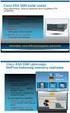 Fábián Zoltán Hálózatok elmélet Network Basic Input/Output System Helyi hálózatokon keresztül számítógépek Név alapján azonosítják egymást Szállítási protokollokra épül NetBeui fölött (pl. Win 9x Netbios
Fábián Zoltán Hálózatok elmélet Network Basic Input/Output System Helyi hálózatokon keresztül számítógépek Név alapján azonosítják egymást Szállítási protokollokra épül NetBeui fölött (pl. Win 9x Netbios
Netis vezeték nélküli, N típusú Router Gyors Telepítési Útmutató
 Netis vezeték nélküli, N típusú Router Gyors Telepítési Útmutató Tartalomjegyzék 1. A csomag tartalma... 1 2. Hardware csatlakoztatása... 1 3. A router webes felületen történő beüzemelése... 2 4. Hibaelhárítás...
Netis vezeték nélküli, N típusú Router Gyors Telepítési Útmutató Tartalomjegyzék 1. A csomag tartalma... 1 2. Hardware csatlakoztatása... 1 3. A router webes felületen történő beüzemelése... 2 4. Hibaelhárítás...
DLNA- beállítási útmutató
 MAGYAR DLNA- beállítási útmutató LAN hálózati csatlakozáshoz Tapasztalja meg a valóságot AQUOS LCD-TV 2011 tavasz/nyár Oldal - 1 - LE820 - LE822 - LE814 - LE824 - LE914 - LE925 Tartalom: 1. A PC előkészítése
MAGYAR DLNA- beállítási útmutató LAN hálózati csatlakozáshoz Tapasztalja meg a valóságot AQUOS LCD-TV 2011 tavasz/nyár Oldal - 1 - LE820 - LE822 - LE814 - LE824 - LE914 - LE925 Tartalom: 1. A PC előkészítése
Előadás témája: DVR-ek és hálózati beállításuk Szentandrási-Szabó Attila Műszaki és kereskedelmi igazgató
 Előadás témája: DVR-ek és hálózati beállításuk Előadó: Szentandrási-Szabó Attila Műszaki és kereskedelmi igazgató 720p AHD valós idejű DVR-ek Duál technológia (analóg/ahd) Automatikus videojel felismerés
Előadás témája: DVR-ek és hálózati beállításuk Előadó: Szentandrási-Szabó Attila Műszaki és kereskedelmi igazgató 720p AHD valós idejű DVR-ek Duál technológia (analóg/ahd) Automatikus videojel felismerés
További részletes tájékoztatásért lásd: System Administration Guide (Rendszeradminisztrátori útmutató).
 Gyorsútmutató a hálózati beállításokhoz XE3023HU0-2 Jelen útmutató a következőkhöz tartalmaz információkat: Gyorsútmutató a hálózati beállításokhoz (DHCP) a következő oldalon: 1 Gyorsútmutató a hálózati
Gyorsútmutató a hálózati beállításokhoz XE3023HU0-2 Jelen útmutató a következőkhöz tartalmaz információkat: Gyorsútmutató a hálózati beállításokhoz (DHCP) a következő oldalon: 1 Gyorsútmutató a hálózati
Netis Vezetékes ADSL2+, N Modem Router Gyors Telepítési Útmutató
 Netis Vezetékes ADSL2+, N Modem Router Gyors Telepítési Útmutató Modell szám: DL4201 Tartalomjegyzék 1. A csomag tartalma... 1 2. Hardware csatlakoztatása... 1 3. A modem webes felületen történő beüzemelése...
Netis Vezetékes ADSL2+, N Modem Router Gyors Telepítési Útmutató Modell szám: DL4201 Tartalomjegyzék 1. A csomag tartalma... 1 2. Hardware csatlakoztatása... 1 3. A modem webes felületen történő beüzemelése...
Telepítés, újratelepítés több számítógépre, hálózatos telepítés Kulcs-Bér program
 Telepítés, újratelepítés több számítógépre, hálózatos telepítés Kulcs-Bér program A Kulcs-Soft programok telepítése (újratelepítése) előtt javasolt Adatmentést készíteni a számítógépen található összes
Telepítés, újratelepítés több számítógépre, hálózatos telepítés Kulcs-Bér program A Kulcs-Soft programok telepítése (újratelepítése) előtt javasolt Adatmentést készíteni a számítógépen található összes
Technikai tudnivalók a Saxo Trader Letöltéséhez tűzfalon vagy proxy szerveren keresztül
 Letöltési Procedúra Fontos: Ha Ön tűzfalon vagy proxy szerveren keresztül dolgozik akkor a letöltés előtt nézze meg a Technikai tudnivalók a Saxo Trader Letöltéséhez tűzfalon vagy proxy szerveren keresztül
Letöltési Procedúra Fontos: Ha Ön tűzfalon vagy proxy szerveren keresztül dolgozik akkor a letöltés előtt nézze meg a Technikai tudnivalók a Saxo Trader Letöltéséhez tűzfalon vagy proxy szerveren keresztül
Gyors üzembe helyezési kézikönyv
 Netis vezeték nélküli, kétsávos router Gyors üzembe helyezési kézikönyv WF2471/WF2471D A csomagolás tartalma (Két sávos router, hálózati adapter, ethernet kábel, kézikönyv) 1. Csatlakozás 1. Kapcsolja
Netis vezeték nélküli, kétsávos router Gyors üzembe helyezési kézikönyv WF2471/WF2471D A csomagolás tartalma (Két sávos router, hálózati adapter, ethernet kábel, kézikönyv) 1. Csatlakozás 1. Kapcsolja
Új Magyarország Fejlesztési Terv Tájékoztató A ZMNE-n bevezetett wifi szolgáltatásról KMOP-4.2.1/B-2008-0016
 Új Magyarország Fejlesztési Terv Tájékoztató A ZMNE-n bevezetett wifi szolgáltatásról KMOP-4.2.1/B-2008-0016 Tájékoztató A ZMNE Egyetemi Informatikai Szolgáltató Központ (EISZK) a 2010/2011-es tanévtől
Új Magyarország Fejlesztési Terv Tájékoztató A ZMNE-n bevezetett wifi szolgáltatásról KMOP-4.2.1/B-2008-0016 Tájékoztató A ZMNE Egyetemi Informatikai Szolgáltató Központ (EISZK) a 2010/2011-es tanévtől
Internetkonfigurációs követelmények. A számítógép konfigurálása. Beállítások Windows XP alatt
 Internetkonfigurációs követelmények Annak érdekében, hogy csatlakoztatni tudja a Hozzáférési Pontját a Hozzáférési Pont Kezelőhöz, a következő konfigurációs paramétereket kell beállítania a számítógépe
Internetkonfigurációs követelmények Annak érdekében, hogy csatlakoztatni tudja a Hozzáférési Pontját a Hozzáférési Pont Kezelőhöz, a következő konfigurációs paramétereket kell beállítania a számítógépe
 BajaWebNet hálózatfeladat Egy kisvállalat hálózatának tervezésével bízták meg. A kisvállalatnak jelenleg Baján, Egerben és Szolnokon vannak irodaépületei, ahol vezetékes, illetve vezeték nélküli hálózati
BajaWebNet hálózatfeladat Egy kisvállalat hálózatának tervezésével bízták meg. A kisvállalatnak jelenleg Baján, Egerben és Szolnokon vannak irodaépületei, ahol vezetékes, illetve vezeték nélküli hálózati
Bérprogram vásárlásakor az Ügyfélnek e-mailben és levélben is megküldjük a termék letöltéséhez és aktiválásához szükséges termékszámot.
 Telepítés Bérprogram vásárlásakor az Ügyfélnek e-mailben és levélben is megküldjük a termék letöltéséhez és aktiválásához szükséges termékszámot. A programot honlapunkról, az alábbi linkről tudják letölteni:
Telepítés Bérprogram vásárlásakor az Ügyfélnek e-mailben és levélben is megküldjük a termék letöltéséhez és aktiválásához szükséges termékszámot. A programot honlapunkról, az alábbi linkről tudják letölteni:
Netis vezeték nélküli, N típusú, router
 Netis vezeték nélküli, N típusú, router Gyors üzembe helyezési kézikönyv Típusok: WF-2409/WF2409/WF2409D A csomagolás tartalma (Vezeték nélküli, N típusú, router, hálózati adapter, ethernet kábel, kézikönyv,
Netis vezeték nélküli, N típusú, router Gyors üzembe helyezési kézikönyv Típusok: WF-2409/WF2409/WF2409D A csomagolás tartalma (Vezeték nélküli, N típusú, router, hálózati adapter, ethernet kábel, kézikönyv,
A számítástechnika gyakorlata WIN 2000 I. Szerver, ügyfél Protokoll NT domain, Peer to Peer Internet o WWW oftp opop3, SMTP. Webmail (levelező)
 A számítástechnika gyakorlata WIN 2000 I. Szerver, ügyfél Protokoll NT domain, Peer to Peer Internet o WWW oftp opop3, SMTP Bejelentkezés Explorer (böngésző) Webmail (levelező) 2003 wi-3 1 wi-3 2 Hálózatok
A számítástechnika gyakorlata WIN 2000 I. Szerver, ügyfél Protokoll NT domain, Peer to Peer Internet o WWW oftp opop3, SMTP Bejelentkezés Explorer (böngésző) Webmail (levelező) 2003 wi-3 1 wi-3 2 Hálózatok
G Data MasterAdmin 9 0 _ 09 _ 3 1 0 2 _ 2 0 2 0 # r_ e p a P ch e T 1
 G Data MasterAdmin TechPaper_#0202_2013_09_09 1 Tartalomjegyzék G Data MasterAdmin... 3 Milyen célja van a G Data MasterAdmin-nak?... 3 Hogyan kell telepíteni a G Data MasterAdmin-t?... 4 Hogyan kell aktiválni
G Data MasterAdmin TechPaper_#0202_2013_09_09 1 Tartalomjegyzék G Data MasterAdmin... 3 Milyen célja van a G Data MasterAdmin-nak?... 3 Hogyan kell telepíteni a G Data MasterAdmin-t?... 4 Hogyan kell aktiválni
NPS-520. Rövid kezelési útmutató. MFP nyomtatókiszolgáló. Verziószám 1.00 2. kiadás 2007/1. Copyright 2007. Minden jog fenntartva.
 NPS-520 MFP nyomtatókiszolgáló Rövid kezelési útmutató Verziószám 1.00 2. kiadás 2007/1 Copyright 2007. Minden jog fenntartva. Áttekintés Az NPS-520 nyomtatókiszolgáló egy Ethernet porttal és egy USB (v2.0)
NPS-520 MFP nyomtatókiszolgáló Rövid kezelési útmutató Verziószám 1.00 2. kiadás 2007/1 Copyright 2007. Minden jog fenntartva. Áttekintés Az NPS-520 nyomtatókiszolgáló egy Ethernet porttal és egy USB (v2.0)
Alap protokollok. NetBT: NetBIOS over TCP/IP: Name, Datagram és Session szolgáltatás.
 Alap protokollok NetBT: NetBIOS over TCP/IP: Name, Datagram és Session szolgáltatás. SMB: NetBT fölötti főleg fájl- és nyomtató megosztás, de named pipes, mailslots, egyebek is. CIFS:ugyanaz mint az SMB,
Alap protokollok NetBT: NetBIOS over TCP/IP: Name, Datagram és Session szolgáltatás. SMB: NetBT fölötti főleg fájl- és nyomtató megosztás, de named pipes, mailslots, egyebek is. CIFS:ugyanaz mint az SMB,
Windows hálózati adminisztráció
 Windows hálózati adminisztráció segédlet a gyakorlati órákhoz Szerver oldal: Kliens oldal: 2. DHCP 1. A belső hálózat konfigurálása Hozzuk létre a virtuális belső hálózatunkat. Szerver (Windows 2012) SWITCH
Windows hálózati adminisztráció segédlet a gyakorlati órákhoz Szerver oldal: Kliens oldal: 2. DHCP 1. A belső hálózat konfigurálása Hozzuk létre a virtuális belső hálózatunkat. Szerver (Windows 2012) SWITCH
Hálózatok. Alapismeretek. A hálózatok célja, építőelemei, alapfogalmak
 Hálózatok Alapismeretek A hálózatok célja, építőelemei, alapfogalmak A hálózatok célja A korai időkben terminálokat akartak használni a szabad gépidők lekötésére, erre jó lehetőség volt a megbízható és
Hálózatok Alapismeretek A hálózatok célja, építőelemei, alapfogalmak A hálózatok célja A korai időkben terminálokat akartak használni a szabad gépidők lekötésére, erre jó lehetőség volt a megbízható és
Minden jog fenntartva, beleértve bárminemű sokszorosítás, másolás és közlés jogát is.
 2 Minden jog fenntartva, beleértve bárminemű sokszorosítás, másolás és közlés jogát is. Kiadja a Mercator Stúdió Felelős kiadó a Mercator Stúdió vezetője Lektor: Gál Veronika Szerkesztő: Pétery István
2 Minden jog fenntartva, beleértve bárminemű sokszorosítás, másolás és közlés jogát is. Kiadja a Mercator Stúdió Felelős kiadó a Mercator Stúdió vezetője Lektor: Gál Veronika Szerkesztő: Pétery István
Intelligens biztonsági megoldások. Távfelügyelet
 Intelligens biztonsági megoldások A riasztást fogadó távfelügyeleti központok felelősek a felügyelt helyszínekről érkező információ hatékony feldolgozásáért, és a bejövő eseményekhez tartozó azonnali intézkedésekért.
Intelligens biztonsági megoldások A riasztást fogadó távfelügyeleti központok felelősek a felügyelt helyszínekről érkező információ hatékony feldolgozásáért, és a bejövő eseményekhez tartozó azonnali intézkedésekért.
HÁLÓZATI ISMERETEK GNS 3
 HÁLÓZATI ISMERETEK GNS 3 Tartalomjegyzék Csatlakozás az internetre Hálózati eszközök Bináris számrendszer IP-cím Hálózati berendezések IP hierarchia Hálózati hierarchia Alhálózatok Topológiák Hálózatok
HÁLÓZATI ISMERETEK GNS 3 Tartalomjegyzék Csatlakozás az internetre Hálózati eszközök Bináris számrendszer IP-cím Hálózati berendezések IP hierarchia Hálózati hierarchia Alhálózatok Topológiák Hálózatok
1. Rendszerkövetelmények
 A SZIE WiFi hálózatának elérése (Beállítási segédlet a SZIE vezetéknélküli hálózatának használatához) Ezzel a dokumentummal szeretnénk segíteni a vezetéknélküli (wireless) számítógépes hálózathoz történő
A SZIE WiFi hálózatának elérése (Beállítási segédlet a SZIE vezetéknélküli hálózatának használatához) Ezzel a dokumentummal szeretnénk segíteni a vezetéknélküli (wireless) számítógépes hálózathoz történő
SC Kérdés. SC Kérdés. SC Kérdés
 Melyik Windows Vista verzióról lehet melyik Windows 7 verzióra helyben frissíteni? Windows Vista Business -> Windows 7 Professional Windows Vista Business -> Windows 7 Home Premium Windows Vista Ultimate
Melyik Windows Vista verzióról lehet melyik Windows 7 verzióra helyben frissíteni? Windows Vista Business -> Windows 7 Professional Windows Vista Business -> Windows 7 Home Premium Windows Vista Ultimate
Mobil Partner telepítési és használati útmutató
 Mobil Partner telepítési és használati útmutató Tartalom Kezdeti lépések... 2 Telepítés... 2 A program indítása... 6 Mobile Partner funkciói... 7 Művelet menü... 7 Kapcsolat... 7 Statisztika... 8 SMS funkciók...
Mobil Partner telepítési és használati útmutató Tartalom Kezdeti lépések... 2 Telepítés... 2 A program indítása... 6 Mobile Partner funkciói... 7 Művelet menü... 7 Kapcsolat... 7 Statisztika... 8 SMS funkciók...
A virtuális környezetet menedzselő program. Első lépésként egy új virtuális gépet hozzunk létre a Create a New Virtual Machine menüponttal.
 1. Virtuális gép létrehozása (VMWARE Player) A virtuális környezetet menedzselő program. Első lépésként egy új virtuális gépet hozzunk létre a Create a New Virtual Machine menüponttal. Megadjuk, hogy a
1. Virtuális gép létrehozása (VMWARE Player) A virtuális környezetet menedzselő program. Első lépésként egy új virtuális gépet hozzunk létre a Create a New Virtual Machine menüponttal. Megadjuk, hogy a
Protection Service for Business. Az első lépések Windows-számítógépeken
 Protection Service for Business Az első lépések Windows-számítógépeken Rendszerkövetelmények Rendszerkövetelmények Támogatott operációs rendszerek Microsoft Windows 7, Windows 8 és Vista Windows-munkaállomások
Protection Service for Business Az első lépések Windows-számítógépeken Rendszerkövetelmények Rendszerkövetelmények Támogatott operációs rendszerek Microsoft Windows 7, Windows 8 és Vista Windows-munkaállomások
Windows 7. Szolgáltatás aktiválása
 Szolgáltatás aktiválása Windows 7 Az eduroam szolgáltatás igénybevételéhez a SZIE felhasználóknak előbb a https://joker.szie.hu oldalon aktiválniuk kell a szolgáltatást. Ezt a bejelentkezést követően a
Szolgáltatás aktiválása Windows 7 Az eduroam szolgáltatás igénybevételéhez a SZIE felhasználóknak előbb a https://joker.szie.hu oldalon aktiválniuk kell a szolgáltatást. Ezt a bejelentkezést követően a
TvNetTel Internet Kapcsolat Beállítása
 TvNetTel Internet Kapcsolat Beállítása A TvNetTel Kft internetes szolgáltatásának igénybevételéhez szükséges a hálózati csatlakozás beállítása a számítógépen vagy routeren. A beállításhoz szükség van a
TvNetTel Internet Kapcsolat Beállítása A TvNetTel Kft internetes szolgáltatásának igénybevételéhez szükséges a hálózati csatlakozás beállítása a számítógépen vagy routeren. A beállításhoz szükség van a
Dr. Pétery Kristóf: Windows XP Professional
 2 Minden jog fenntartva, beleértve bárminemű sokszorosítás, másolás és közlés jogát is. Kiadja a Mercator Stúdió Felelős kiadó a Mercator Stúdió vezetője Lektor: Gál Veronika Szerkesztő: Pétery István
2 Minden jog fenntartva, beleértve bárminemű sokszorosítás, másolás és közlés jogát is. Kiadja a Mercator Stúdió Felelős kiadó a Mercator Stúdió vezetője Lektor: Gál Veronika Szerkesztő: Pétery István
Oktatás. WiFi hálózati kapcsolat beállítása Windows XP és Windows 7-es számítógépeken. SZTE Egyetemi Számítóközpont
 Oktatás WiFi hálózati kapcsolat beállítása Windows XP és Windows 7-es számítógépeken SZTE Egyetemi Számítóközpont WLAN kapcsolat beállítása 1 Tartalom Windows XP... 2 Tanúsítvány telepítése... 2 WPA2 védett
Oktatás WiFi hálózati kapcsolat beállítása Windows XP és Windows 7-es számítógépeken SZTE Egyetemi Számítóközpont WLAN kapcsolat beállítása 1 Tartalom Windows XP... 2 Tanúsítvány telepítése... 2 WPA2 védett
Rendszergazda Debrecenben
 LEVELEZŐKLIENS BEÁLLÍTÁSA A levelezés kényelmesen kliensprogramokkal is elérhető, és használható. Ezen útmutató beállítási segítséget nyújt, két konkrét klienssel bemutatva képernyőképekkel. Természetesen
LEVELEZŐKLIENS BEÁLLÍTÁSA A levelezés kényelmesen kliensprogramokkal is elérhető, és használható. Ezen útmutató beállítási segítséget nyújt, két konkrét klienssel bemutatva képernyőképekkel. Természetesen
Médiatár. Rövid felhasználói kézikönyv
 Médiatár Rövid felhasználói kézikönyv Tartalomjegyzék Bevezetés Tartalomjegyzék Bevezetés Bevezetés... 3 Kezdô gondolatok... 4 Hálózati követelmények... 4 Támogatott operációs rendszerek a számítógépeken...
Médiatár Rövid felhasználói kézikönyv Tartalomjegyzék Bevezetés Tartalomjegyzék Bevezetés Bevezetés... 3 Kezdô gondolatok... 4 Hálózati követelmények... 4 Támogatott operációs rendszerek a számítógépeken...
A telepítési útmutató tartalma
 1 A telepítési útmutató tartalma 3 Kompatibilitás és rendszerkövetelmények A telepítési folyamat röviden 4 A telepítés indítása 5 Adatbáziskezelő beállítása / telepítése 8 Telepítési módozatok 11 Az ENSO
1 A telepítési útmutató tartalma 3 Kompatibilitás és rendszerkövetelmények A telepítési folyamat röviden 4 A telepítés indítása 5 Adatbáziskezelő beállítása / telepítése 8 Telepítési módozatok 11 Az ENSO
1/13. RL osztály Hálózati alapismeretek I. gyakorlat c. tantárgy Osztályozóvizsga tematika
 1/13. RL osztály Hálózati alapismeretek I. gyakorlat c. tantárgy Osztályozóvizsga tematika A vizsga leírása: A vizsga anyaga a Cisco Routing and Switching Bevezetés a hálózatok világába (1)és a Cisco R&S:
1/13. RL osztály Hálózati alapismeretek I. gyakorlat c. tantárgy Osztályozóvizsga tematika A vizsga leírása: A vizsga anyaga a Cisco Routing and Switching Bevezetés a hálózatok világába (1)és a Cisco R&S:
Hálózatos beállítás. A Novitax ügyviteli programrendszerek hálózatos beállítása a következők alapján történhet:
 WIN-TAX programrendszerek hálózatos beállítása A Novitax ügyviteli programrendszerek hálózatos beállítása a következők alapján történhet: Hálózatos beállítás Szerver és kliens gépre telepítendő programok
WIN-TAX programrendszerek hálózatos beállítása A Novitax ügyviteli programrendszerek hálózatos beállítása a következők alapján történhet: Hálózatos beállítás Szerver és kliens gépre telepítendő programok
SZÁMÍTÓGÉP HÁLÓZATOK BEADANDÓ ESSZÉ. A Windows névfeloldási szolgáltatásai
 SZÁMÍTÓGÉP HÁLÓZATOK BEADANDÓ ESSZÉ A Windows névfeloldási szolgáltatásai Jaszper Ildikó jaszper.ildiko@stud.u-szeged.hu Jaszper.Ildiko@posta.hu Budapest, 2007. május 19. - 1 - TARTALOMJEGYZÉK 1. Névfeloldás...
SZÁMÍTÓGÉP HÁLÓZATOK BEADANDÓ ESSZÉ A Windows névfeloldási szolgáltatásai Jaszper Ildikó jaszper.ildiko@stud.u-szeged.hu Jaszper.Ildiko@posta.hu Budapest, 2007. május 19. - 1 - TARTALOMJEGYZÉK 1. Névfeloldás...
Előszó... 15. 1. feladat: Kisiroda internet-hozzáféréssel... 17
 Előszó... 15 1. feladat: Kisiroda internet-hozzáféréssel... 17 A hálózatról és a kiszolgálókról... 18 A hálózat haszna: közös dokumentumok, nyomtatók, internet... 18 A felhasználói fiókok és a jelszavak...
Előszó... 15 1. feladat: Kisiroda internet-hozzáféréssel... 17 A hálózatról és a kiszolgálókról... 18 A hálózat haszna: közös dokumentumok, nyomtatók, internet... 18 A felhasználói fiókok és a jelszavak...
Új Magyarország Fejlesztési Terv Tájékoztató A ZMNE-n bevezetett wifi szolgáltatásról KMOP-4.2.1/B-2008-0016
 Új Magyarország Fejlesztési Terv Tájékoztató A ZMNE-n bevezetett wifi szolgáltatásról KMOP-4.2.1/B-2008-0016 Tájékoztató A ZMNE Egyetemi Informatikai Szolgáltató Központ (EISZK) 2010. június 21-étől kísérleti
Új Magyarország Fejlesztési Terv Tájékoztató A ZMNE-n bevezetett wifi szolgáltatásról KMOP-4.2.1/B-2008-0016 Tájékoztató A ZMNE Egyetemi Informatikai Szolgáltató Központ (EISZK) 2010. június 21-étől kísérleti
Microsoft SQL Server telepítése
 Microsoft SQL Server telepítése Az SQL Server a Microsoft adatbázis kiszolgáló megoldása Windows operációs rendszerekre. Az SQL Server 1.0 verziója 1989-ben jelent meg, amelyet tizenegy további verzió
Microsoft SQL Server telepítése Az SQL Server a Microsoft adatbázis kiszolgáló megoldása Windows operációs rendszerekre. Az SQL Server 1.0 verziója 1989-ben jelent meg, amelyet tizenegy további verzió
2010. ősz 2. pótzh Név: NEPTUN kód: ZH feladatok Hálózati operációs rendszerek_3 tárgyból
 ZH feladatok Hálózati operációs rendszerek_3 tárgyból Minden kérdésnél 1 pont szerezhető, összetett kérdéseknél részpont is kapható. Az elégséges osztályzathoz legalább a pontok 50%-át, azaz 5 pontot kell
ZH feladatok Hálózati operációs rendszerek_3 tárgyból Minden kérdésnél 1 pont szerezhető, összetett kérdéseknél részpont is kapható. Az elégséges osztályzathoz legalább a pontok 50%-át, azaz 5 pontot kell
HÁLÓZATBIZTONSÁG III. rész
 HÁLÓZATBIZTONSÁG III. rész Tűzfalak működése Összeállította: Huszár István 1. A tűzfal (firewall) szerepe Tűzfal: olyan biztonsági rendszer, amely a számítógépes hálózatok kapcsolódási pontján helyezkedik
HÁLÓZATBIZTONSÁG III. rész Tűzfalak működése Összeállította: Huszár István 1. A tűzfal (firewall) szerepe Tűzfal: olyan biztonsági rendszer, amely a számítógépes hálózatok kapcsolódási pontján helyezkedik
Rendszerkövetelmények
 Rendszerkövetelmények Operációs rendszer A Nintex Workflow 2007 szoftvert Microsoft Windows Server 2003 vagy 2008 alá kell telepíteni. Böngésző kliens Microsoft Internet Explorer 6.x, de a Microsoft Internet
Rendszerkövetelmények Operációs rendszer A Nintex Workflow 2007 szoftvert Microsoft Windows Server 2003 vagy 2008 alá kell telepíteni. Böngésző kliens Microsoft Internet Explorer 6.x, de a Microsoft Internet
Fábián Zoltán Hálózatok elmélet
 Fábián Zoltán Hálózatok elmélet Tűzfal fogalma Olyan alkalmazás, amellyel egy belső hálózat megvédhető a külső hálózatról (pl. Internet) érkező támadásokkal szemben Vállalati tűzfal Olyan tűzfal, amely
Fábián Zoltán Hálózatok elmélet Tűzfal fogalma Olyan alkalmazás, amellyel egy belső hálózat megvédhető a külső hálózatról (pl. Internet) érkező támadásokkal szemben Vállalati tűzfal Olyan tűzfal, amely
Magyar Gyors felhasználói útmutató A GW-7100PCI driver telepítése Windows 98, ME, 2000 és XP operációs rendszerek alatt
 43 Magyar Gyors felhasználói útmutató Ez a telepítési útmutató végigvezeti Önt a GW-7100PCI adapter és szoftver telepítésének folyamatán. A vezeték nélküli hálózati kapcsolat létrehozásához kövesse a következő
43 Magyar Gyors felhasználói útmutató Ez a telepítési útmutató végigvezeti Önt a GW-7100PCI adapter és szoftver telepítésének folyamatán. A vezeték nélküli hálózati kapcsolat létrehozásához kövesse a következő
A TERC VIP költségvetés-készítő program telepítése, Interneten keresztül, manuálisan
 Telepítés internetről A TERC VIP költségvetés-készítő program telepítése, Interneten keresztül, manuálisan Új szolgáltatásunk keretén belül, olyan lehetőséget kínálunk a TERC VIP költségvetéskészítő program
Telepítés internetről A TERC VIP költségvetés-készítő program telepítése, Interneten keresztül, manuálisan Új szolgáltatásunk keretén belül, olyan lehetőséget kínálunk a TERC VIP költségvetéskészítő program
BMD Rendszerkövetelmények
 BMD Rendszerkövetelmények Rendszerkövetelmények BMD 1. SZERVER Az alábbiakban áttekintést nyerhet azokról a szerver rendszerkövetelményekről, melyek szükségesek a BMD zavartalan működéséhez. Ezen felül
BMD Rendszerkövetelmények Rendszerkövetelmények BMD 1. SZERVER Az alábbiakban áttekintést nyerhet azokról a szerver rendszerkövetelményekről, melyek szükségesek a BMD zavartalan működéséhez. Ezen felül
Hálózati alapismeretek
 Hálózati alapismeretek Tartalom Hálózat fogalma Előnyei Csoportosítási lehetőségek, topológiák Hálózati eszközök: kártya; switch; router; AP; modem Az Internet története, legfontosabb jellemzői Internet
Hálózati alapismeretek Tartalom Hálózat fogalma Előnyei Csoportosítási lehetőségek, topológiák Hálózati eszközök: kártya; switch; router; AP; modem Az Internet története, legfontosabb jellemzői Internet
E-mail beállítása Outlook kliensen. Magyar verzió 1.0
 E-mail beállítása Outlook kliensen Magyar verzió 1.0 1 Tartalom Általános info... 3 MAPI postafiók bállítása Outlook 2010-ben, Autodiscovery szolgáltatással... 4 MAPI postafiók kézi bállítása Outlook 2010-ben...
E-mail beállítása Outlook kliensen Magyar verzió 1.0 1 Tartalom Általános info... 3 MAPI postafiók bállítása Outlook 2010-ben, Autodiscovery szolgáltatással... 4 MAPI postafiók kézi bállítása Outlook 2010-ben...
Hálózatos adatbázis-kapcsolódási problémák és azok javítása
 WINTAX programrendszer hálózatos vagy helyi adatbázis-szerverhez vagy adatbázis-kezelőhöz kapcsolódáskor jelentkező kapcsolódási problémák leírása és azok megoldásai. Korábban a Hálózatos beállítás bejegyzésben
WINTAX programrendszer hálózatos vagy helyi adatbázis-szerverhez vagy adatbázis-kezelőhöz kapcsolódáskor jelentkező kapcsolódási problémák leírása és azok megoldásai. Korábban a Hálózatos beállítás bejegyzésben
Image Processor BarCode Service. Felhasználói és üzemeltetői kézikönyv
 Image Processor BarCode Service Áttekintés CIP-BarCode alkalmazás a Canon Image Processor programcsomag egyik tagja. A program feladata, hogy sokoldalú eszközt biztosítson képállományok dokumentumkezelési
Image Processor BarCode Service Áttekintés CIP-BarCode alkalmazás a Canon Image Processor programcsomag egyik tagja. A program feladata, hogy sokoldalú eszközt biztosítson képállományok dokumentumkezelési
Kezdő lépések Microsoft Outlook
 Kezdő lépések Microsoft Outlook A Central Europe On-Demand Zrt. által, a Telenor Magyarország Zrt. részére nyújtott szolgáltatások rövid kezelési útmutatója 1 Tartalom Áttekintés... 3 MAPI mailbox konfiguráció
Kezdő lépések Microsoft Outlook A Central Europe On-Demand Zrt. által, a Telenor Magyarország Zrt. részére nyújtott szolgáltatások rövid kezelési útmutatója 1 Tartalom Áttekintés... 3 MAPI mailbox konfiguráció
KELER KID Internetwork System (KIS)
 KELER KID Internetwork System (KIS) Éles és teszt program installációs segédlet Verzió: 2.0 2015. 04. 10. Cardinal Kft. 2015. Tartalomjegyzék 1. Néhány alapvető információ...3 1.1 KID program hardware
KELER KID Internetwork System (KIS) Éles és teszt program installációs segédlet Verzió: 2.0 2015. 04. 10. Cardinal Kft. 2015. Tartalomjegyzék 1. Néhány alapvető információ...3 1.1 KID program hardware
AirPrint útmutató. 0 verzió HUN
 AirPrint útmutató 0 verzió HUN Megjegyzések meghatározása Ebben a használati útmutatóban végig az alábbi ikont használjuk: Megjegyzés A Megjegyzések útmutatással szolgálnak a különböző helyzetek kezelésére,
AirPrint útmutató 0 verzió HUN Megjegyzések meghatározása Ebben a használati útmutatóban végig az alábbi ikont használjuk: Megjegyzés A Megjegyzések útmutatással szolgálnak a különböző helyzetek kezelésére,
Gyors üzembe helyezési kézikönyv
 Netis 150Mbps, vezeték nélküli, kültéri, N hozzáférési pont Gyors üzembe helyezési kézikönyv Típus szám: WF2301 A csomagolás tartalma *WF2301 *PoE adapter *Gyors üzembe helyezési kézikönyv LED-ek LED Állapot
Netis 150Mbps, vezeték nélküli, kültéri, N hozzáférési pont Gyors üzembe helyezési kézikönyv Típus szám: WF2301 A csomagolás tartalma *WF2301 *PoE adapter *Gyors üzembe helyezési kézikönyv LED-ek LED Állapot
WLAN router telepítési segédlete
 Annak érdekében, hogy jogosulatlan felhasználóknak a routerhez való hozzáférése elkerülhető legyen, javasoljuk olyan biztonsági mechanizmusok használatát, mint a WEP, WPA vagy azonositó és jelszó beállitása
Annak érdekében, hogy jogosulatlan felhasználóknak a routerhez való hozzáférése elkerülhető legyen, javasoljuk olyan biztonsági mechanizmusok használatát, mint a WEP, WPA vagy azonositó és jelszó beállitása
Számítógépes hálózatok
 Számítógépes hálózatok Hajdu György: A vezetékes hálózatok Hajdu Gy. (ELTE) 2005 v.1.0 1 Hálózati alapfogalmak Kettő/több tetszőleges gép kommunikál A hálózat elemeinek bonyolult együttműködése Eltérő
Számítógépes hálózatok Hajdu György: A vezetékes hálózatok Hajdu Gy. (ELTE) 2005 v.1.0 1 Hálózati alapfogalmak Kettő/több tetszőleges gép kommunikál A hálózat elemeinek bonyolult együttműködése Eltérő
A Telepítés hajlékonylemezről panelen kattintson az OK gombra.
 Mivel a Windows 95, 98 és Millenium Edition operációs rendszerek még nem tartalmazzák az ún. PPPoE kapcsolathoz szükséges programot, ezért azt le kell tölteni. Az alábbi tájékoztató a http://www.raspppoe.com/
Mivel a Windows 95, 98 és Millenium Edition operációs rendszerek még nem tartalmazzák az ún. PPPoE kapcsolathoz szükséges programot, ezért azt le kell tölteni. Az alábbi tájékoztató a http://www.raspppoe.com/
Az Active Directory Szerver Telepítése és beállításai
 Az Active Directory Szerver Telepítése és beállításai A feladat Konfigurálja a hálózatában lévő gépeket a következő elvárások szerint: Címzési szabályok: első sor: 192.168.10.0/24 második sor: 192.168.20.0/24
Az Active Directory Szerver Telepítése és beállításai A feladat Konfigurálja a hálózatában lévő gépeket a következő elvárások szerint: Címzési szabályok: első sor: 192.168.10.0/24 második sor: 192.168.20.0/24
 FTP Az FTP jelentése: File Transfer Protocol. Ennek a segítségével lehet távoli szerverek és a saját gépünk között nagyobb állományokat mozgatni. Ugyanez a módszer alkalmas arra, hogy a kari web-szerveren
FTP Az FTP jelentése: File Transfer Protocol. Ennek a segítségével lehet távoli szerverek és a saját gépünk között nagyobb állományokat mozgatni. Ugyanez a módszer alkalmas arra, hogy a kari web-szerveren
A Novitax ügyviteli programrendszer első telepítése
 Telepítő fájl letöltése honlapunkról A Novitax ügyviteli programrendszer első telepítése A honlapunkon (www.novitax.hu) található telepítő fájlt (novitax2007-setup.exe) le kell tölteni a számítógép egy
Telepítő fájl letöltése honlapunkról A Novitax ügyviteli programrendszer első telepítése A honlapunkon (www.novitax.hu) található telepítő fájlt (novitax2007-setup.exe) le kell tölteni a számítógép egy
WLAN router telepítési segédlete
 Annak érdekében, hogy jogosulatlan felhasználóknak a routerhez való hozzáférése elkerülhető legyen, javasoljuk olyan biztonsági mechanizmusok használatát, mint a WEP, WPA vagy azonositó és jelszó beállitása
Annak érdekében, hogy jogosulatlan felhasználóknak a routerhez való hozzáférése elkerülhető legyen, javasoljuk olyan biztonsági mechanizmusok használatát, mint a WEP, WPA vagy azonositó és jelszó beállitása
Kiterjedt hálózatok. 8. Hálózatok fajtái, topológiájuk. Az Internet kialakulása 1
 8. Hálózatok fajtái, topológiájuk. Az Internet kialakulása Milyen előnyei vannak a hálózatoknak. Csoportosítsd a hálózatokat kiterjedésük szerint! Milyen vezetékeket használnak a hálózatok kialakításánál?
8. Hálózatok fajtái, topológiájuk. Az Internet kialakulása Milyen előnyei vannak a hálózatoknak. Csoportosítsd a hálózatokat kiterjedésük szerint! Milyen vezetékeket használnak a hálózatok kialakításánál?
Melyek a Windows Server 2008 R2 tiszta telepítésének (Clean Install) legfontosabb lépései?
 Mely Windows Server 2008 R2 kiadásra jellemzőek a következők: Maximum 32GB RAM és 4 CPU foglalatot, valamint 250 RRAS, 50 IAS és 250 RDS-GW licenszet nyújt? Web Standard Enterprise Datacenter Melyek a
Mely Windows Server 2008 R2 kiadásra jellemzőek a következők: Maximum 32GB RAM és 4 CPU foglalatot, valamint 250 RRAS, 50 IAS és 250 RDS-GW licenszet nyújt? Web Standard Enterprise Datacenter Melyek a
Mikrotik 6.22 telepítés
 Mikrotik 6.22 telepítés - 128 MB RAM - 1 GB tárhely o Hálózat, kártya 1, engedélyezett, NAT o Hálózat, kártya 2, engedélyezett, belső kártya - a all - i install - y yes - DVD csatolás törlése - reboot
Mikrotik 6.22 telepítés - 128 MB RAM - 1 GB tárhely o Hálózat, kártya 1, engedélyezett, NAT o Hálózat, kártya 2, engedélyezett, belső kártya - a all - i install - y yes - DVD csatolás törlése - reboot
Információ és kommunikáció
 Információ és kommunikáció Tanmenet Információ és kommunikáció TANMENET- Információ és kommunikáció Témakörök Javasolt óraszám 1. Hálózati alapismeretek 20 perc 2. Az internet jellemzői 25 perc 3. Szolgáltatások
Információ és kommunikáció Tanmenet Információ és kommunikáció TANMENET- Információ és kommunikáció Témakörök Javasolt óraszám 1. Hálózati alapismeretek 20 perc 2. Az internet jellemzői 25 perc 3. Szolgáltatások
Előnyei. Helyi hálózatok tervezése és üzemeltetése 2
 VPN Virtual Private Network A virtuális magánhálózat az Interneten keresztül kiépített titkosított csatorna. http://computer.howstuffworks.com/vpn.htm Helyi hálózatok tervezése és üzemeltetése 1 Előnyei
VPN Virtual Private Network A virtuális magánhálózat az Interneten keresztül kiépített titkosított csatorna. http://computer.howstuffworks.com/vpn.htm Helyi hálózatok tervezése és üzemeltetése 1 Előnyei
Geotechnika II. (NGB-SE005-2) Geo5 használat
 Geotechnika II. (NGB-SE005-2) Geo5 használat A Geo5 szoftvert (1. házi feladathoz opcióként, 2. házi feladathoz kötelezően) online felületen keresztül, távoli asztal kapcsolattal lehet használni. Az ehhez
Geotechnika II. (NGB-SE005-2) Geo5 használat A Geo5 szoftvert (1. házi feladathoz opcióként, 2. házi feladathoz kötelezően) online felületen keresztül, távoli asztal kapcsolattal lehet használni. Az ehhez
Gyorsútmutató a hálózati kapcsolat beállításához
 Xerox WorkCentre M118/M118i Gyorsútmutató a hálózati kapcsolat beállításához 701P42717 Az útmutató az alábbi témaköröket tartalmazza: A kijelző képernyőinek használata, 2. oldal Hálózat beállítása DHCP
Xerox WorkCentre M118/M118i Gyorsútmutató a hálózati kapcsolat beállításához 701P42717 Az útmutató az alábbi témaköröket tartalmazza: A kijelző képernyőinek használata, 2. oldal Hálózat beállítása DHCP
GIRO GSM MODEM/VPN KAPCSOLAT TELEPÍTÉSI ÚTMUTATÓ
 GIRO GSM MODEM/VPN KAPCSOLAT TELEPÍTÉSI ÚTMUTATÓ Készítette A jelen dokumentum tartalma szerzői jogi védelem alatt áll, a mű felhasználói jogai a -t illetik. A dokumentumot az Ügyfél korlátlan számban
GIRO GSM MODEM/VPN KAPCSOLAT TELEPÍTÉSI ÚTMUTATÓ Készítette A jelen dokumentum tartalma szerzői jogi védelem alatt áll, a mű felhasználói jogai a -t illetik. A dokumentumot az Ügyfél korlátlan számban
WS 2013 elődöntő ICND 1+ teszt
 WS 2013 elődöntő ICND 1+ teszt 14 feladat 15 perc (14:00-14:15) ck_01 Melyik parancsokat kell kiadni ahhoz, hogy egy kapcsoló felügyeleti célból, távolról elérhető legyen? ck_02 S1(config)#ip address 172.20.1.2
WS 2013 elődöntő ICND 1+ teszt 14 feladat 15 perc (14:00-14:15) ck_01 Melyik parancsokat kell kiadni ahhoz, hogy egy kapcsoló felügyeleti célból, távolról elérhető legyen? ck_02 S1(config)#ip address 172.20.1.2
Használati útmutató a Székács Elemér Szakközépiskola WLAN hálózatához
 Használati útmutató a Székács Elemér Szakközépiskola WLAN hálózatához Készítette: Szentgyörgyi Attila Turcsányi Tamás Web: http://www.wyonair.com E-mail: 2008. november 8. TARTALOMJEGYZÉK TARTALOMJEGYZÉK
Használati útmutató a Székács Elemér Szakközépiskola WLAN hálózatához Készítette: Szentgyörgyi Attila Turcsányi Tamás Web: http://www.wyonair.com E-mail: 2008. november 8. TARTALOMJEGYZÉK TARTALOMJEGYZÉK
Hálózati réteg. Feladata: a csomag eljusson a célig Több útválasztó Ez a legalacsonyabb rétek, mely a két végpont
 Hálózati réteg Hálózati réteg Feladata: a csomag eljusson a célig Több útválasztó Ez a legalacsonyabb rétek, mely a két végpont közötti átvitellel foglalkozik. Ismernie kell a topológiát Útvonalválasztás,
Hálózati réteg Hálózati réteg Feladata: a csomag eljusson a célig Több útválasztó Ez a legalacsonyabb rétek, mely a két végpont közötti átvitellel foglalkozik. Ismernie kell a topológiát Útvonalválasztás,
